Meta, früher Facebook genannt, hat generationsübergreifende Produkte entwickelt, die uns dabei helfen, digital Kontakte zu knüpfen. Allerdings geraten diese Produkte oft in die Kritik, weil sie die Privatsphäre der Nutzer nicht schützen . Wenn Sie also bestrebt sind, Ihre persönlichen Daten von diesen Websites fernzuhalten, besteht eine Möglichkeit darin, die Synchronisierung Ihrer Kontakte mit der Instagram-App aufzuheben.
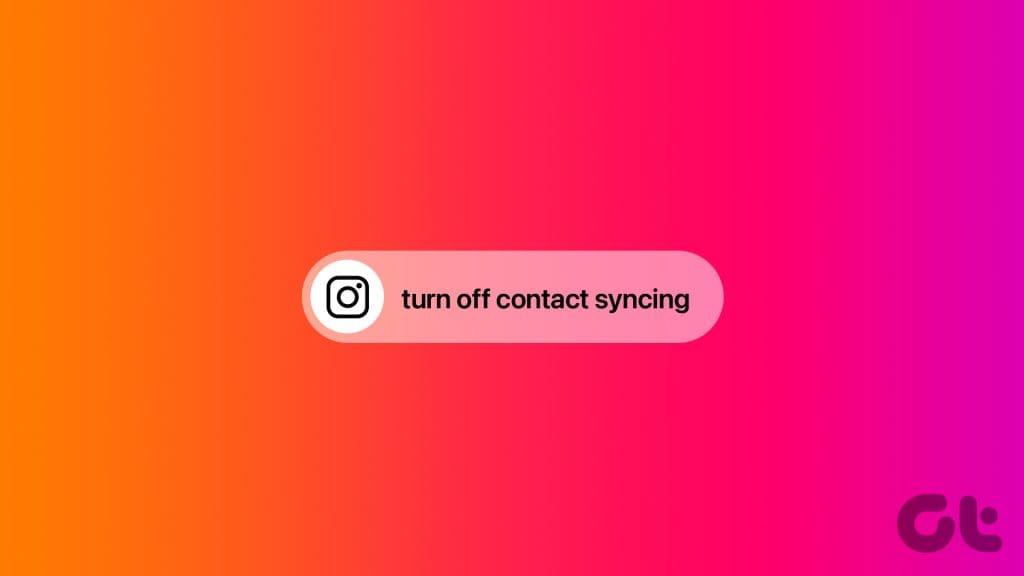
In diesem Artikel stellen wir Ihnen Schritt-für-Schritt-Anleitungen zur Verfügung, wie Sie Ihre Kontaktliste von Instagram trennen. Auf Ihrem Mobilgerät können Sie die Synchronisierung nur für Kontakte trennen und deaktivieren, im Instagram-Web können Sie jedoch auch alle zuvor synchronisierten Kontakte löschen.
Aber bevor wir dort ankommen, lassen Sie uns verstehen, was passiert, wenn Sie die Synchronisierung von Kontakten von Instagram aufheben.
Lesen Sie auch : So entfernen Sie eine Telefonnummer von Instagram.
Wenn Benutzer ihren Instagram-Konten Telefonnummern hinzufügen, können sie anhand der Telefonnummer gefunden werden. Wenn Sie diese Kontakte auf Ihrem Gerät gespeichert haben, können Sie sie mit Instagram synchronisieren. Instagram verwendet die von Ihrem Gerät synchronisierten Kontakte, um Benutzer vorzuschlagen, denen Sie folgen können.
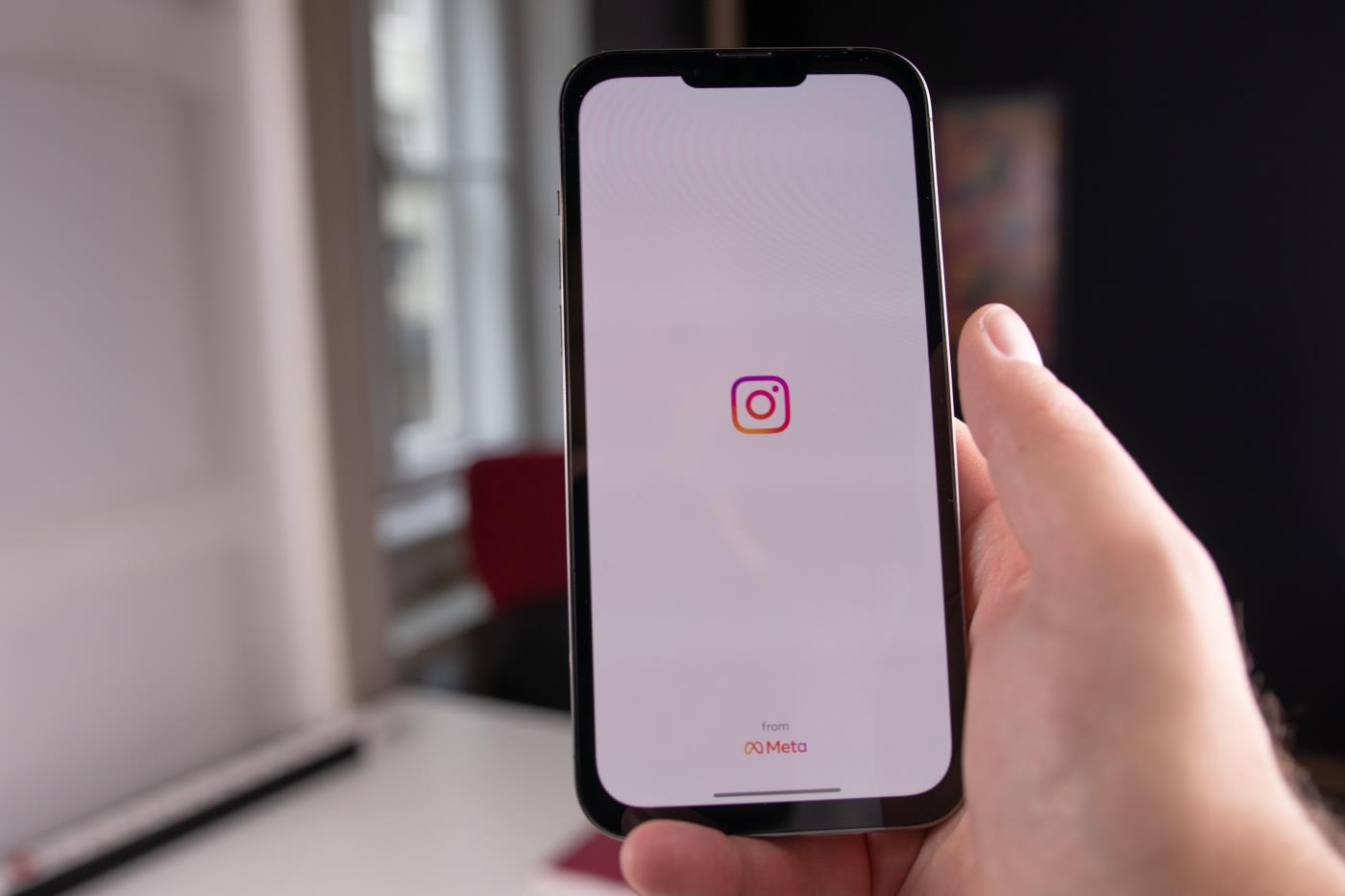
Sobald Sie die Synchronisierung der Kontakte auf Instagram aufheben, können Sie daher keine auf Ihren Kontakten basierenden Vorschläge mehr sehen. Der Vorgang dauert jedoch bis zu 90 Tage und möglicherweise werden Ihnen noch einige kontaktbasierte Vorschläge angezeigt, während Instagram die synchronisierten Kontakte entfernt.
Nachdem das erledigt ist, zeigen wir Ihnen, wie Sie synchronisierte Kontakte von Ihrem Instagram-Konto trennen und entfernen.
Wenn Sie Kontakte auf Ihrem Instagram-Konto synchronisieren, werden alle lokal gespeicherten Kontakte von Ihrem Gerät auf die Plattform hochgeladen. Um Kontakte von Ihrem Instagram-Konto zu trennen, deaktivieren Sie daher manuell den Schalter zum Hochladen von Kontakten auf jedem Smartphone, das bei Ihrem Instagram-Konto angemeldet ist. Hier ist wie:
Hinweis : Sie können die Synchronisierung von Kontakten über die Instagram-Website nicht verhindern.
Schritt 1: Öffnen Sie die Instagram-App.
Schritt 2: Gehen Sie in der unteren Navigationsleiste zu Ihrem Profil und tippen Sie auf das Hamburger-Symbol in der oberen rechten Ecke.
Schritt 3: Wählen Sie „Einstellungen und Datenschutz“.
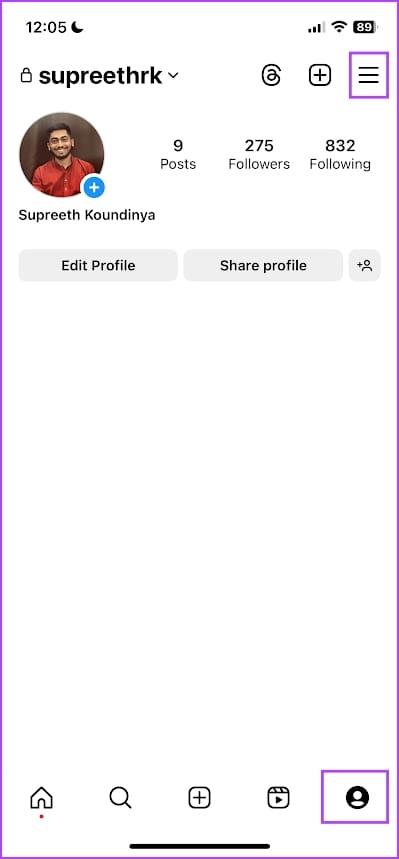
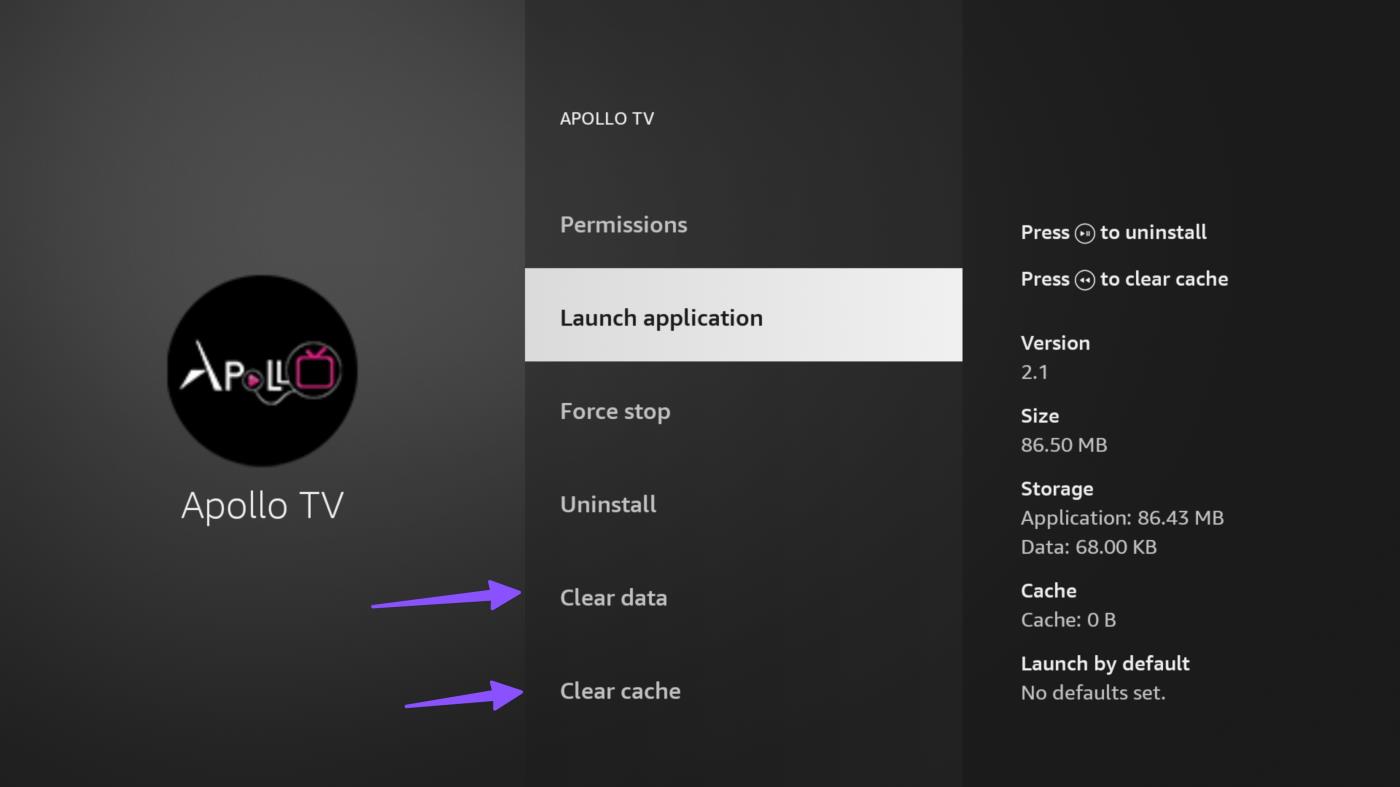
Schritt 4: Tippen Sie auf Accounts Center.
Schritt 5: Tippen Sie auf „Ihre Informationen und Berechtigungen“.
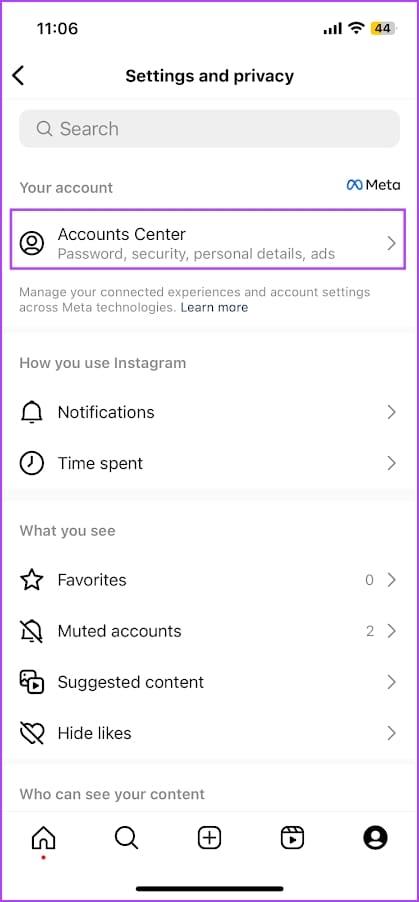
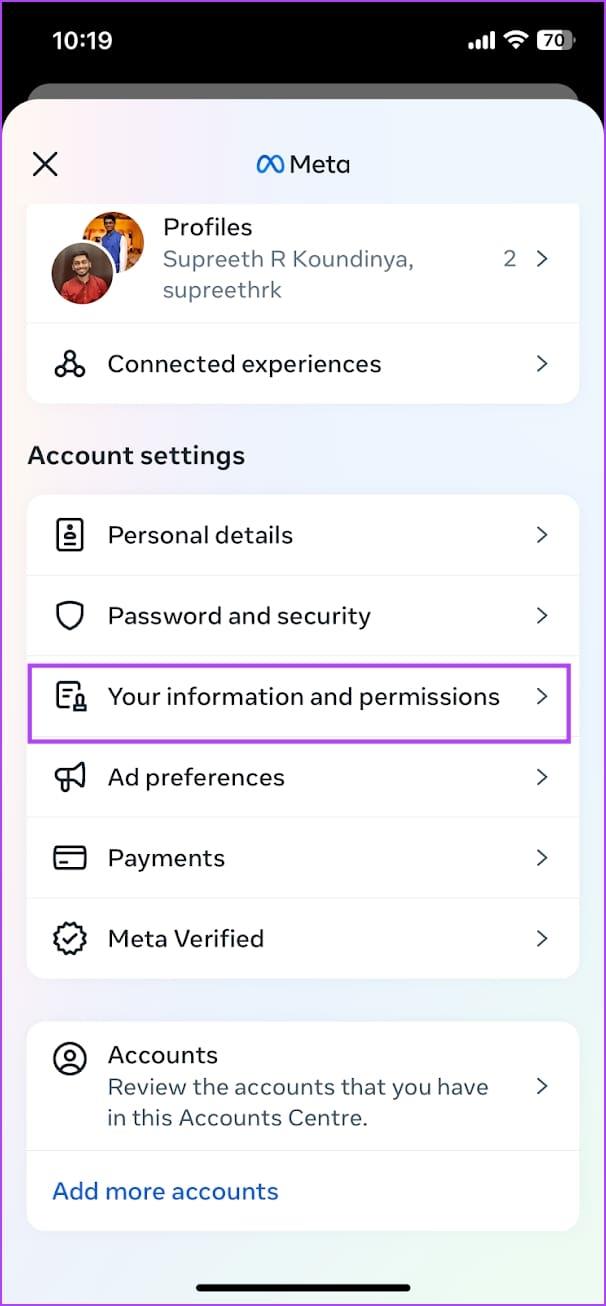
Schritt 5: Tippen Sie auf Kontakte hochladen.
Schritt 6: Wählen Sie Ihr Instagram-Konto aus.
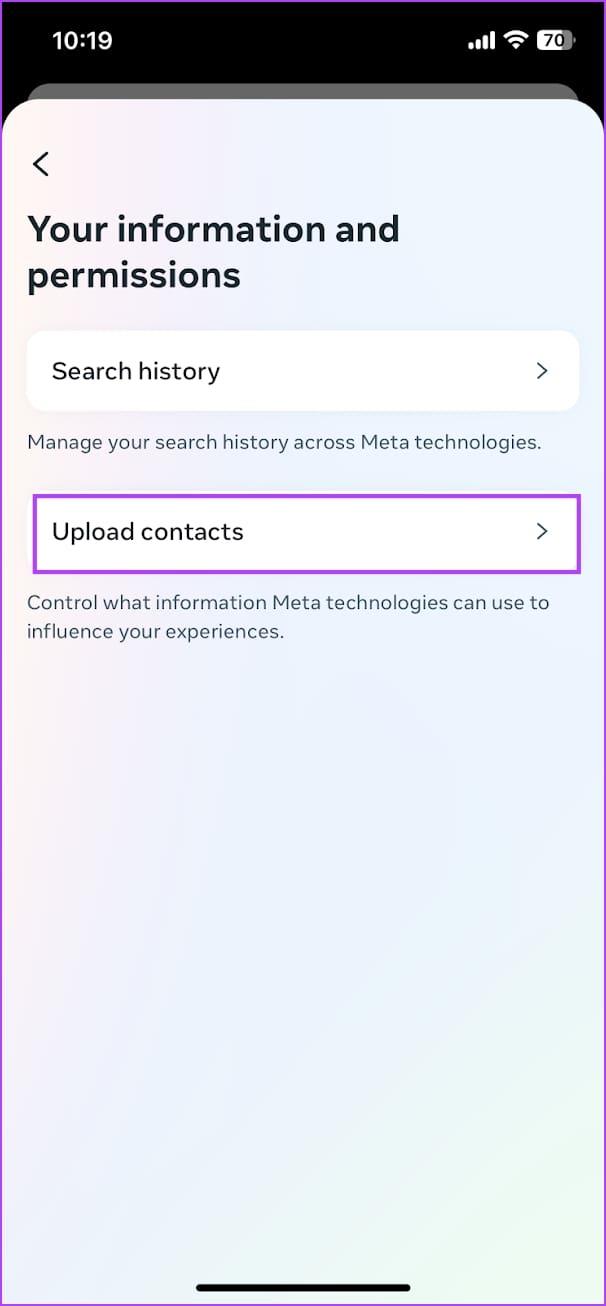
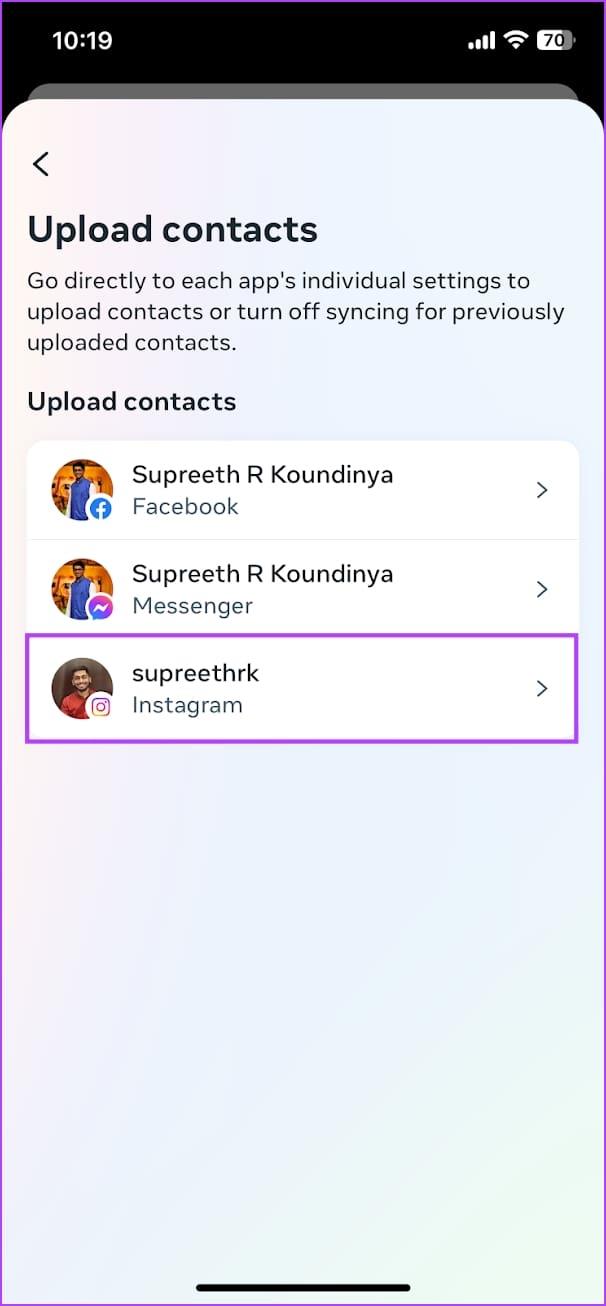
Schritt 7: Deaktivieren Sie den Schalter für Kontakte verbinden.
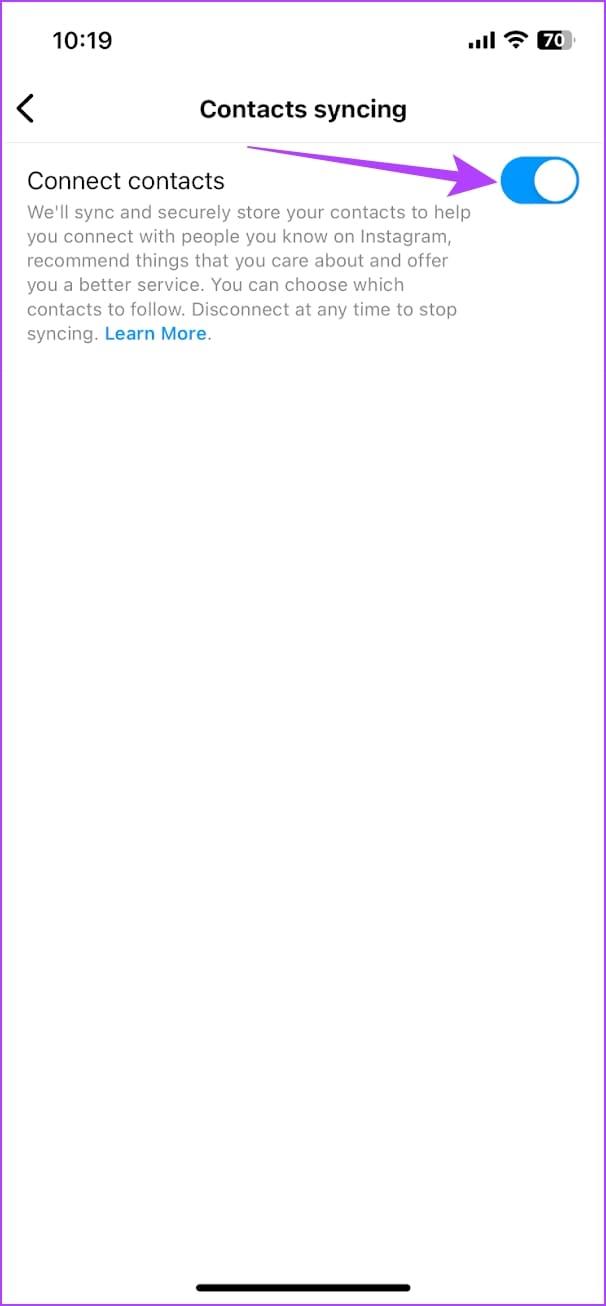
Wenn Sie diesen Schalter deaktivieren, werden jedoch keine zuvor synchronisierten Kontakte gelöscht. Es verhindert lediglich die Synchronisierung neuer Kontakte auf Instagram. Wenn Sie zuvor synchronisierte Kontakte löschen möchten, können Sie dies in der Instagram-Web-App tun. Hier erfahren Sie, wie Sie es tun können.
Instagram Web zeigt Ihnen die Anzahl der synchronisierten Kontakte und ermöglicht Ihnen, diese auf einmal zu löschen. Hier erfahren Sie, wie es geht.
Schritt 1: Öffnen Sie Ihr Instagram-Konto und melden Sie sich in einem Webbrowser an.
Öffne Instagram
Schritt 2: Klicken Sie auf das Hamburger-Symbol in der unteren linken Ecke und dann auf Einstellungen.
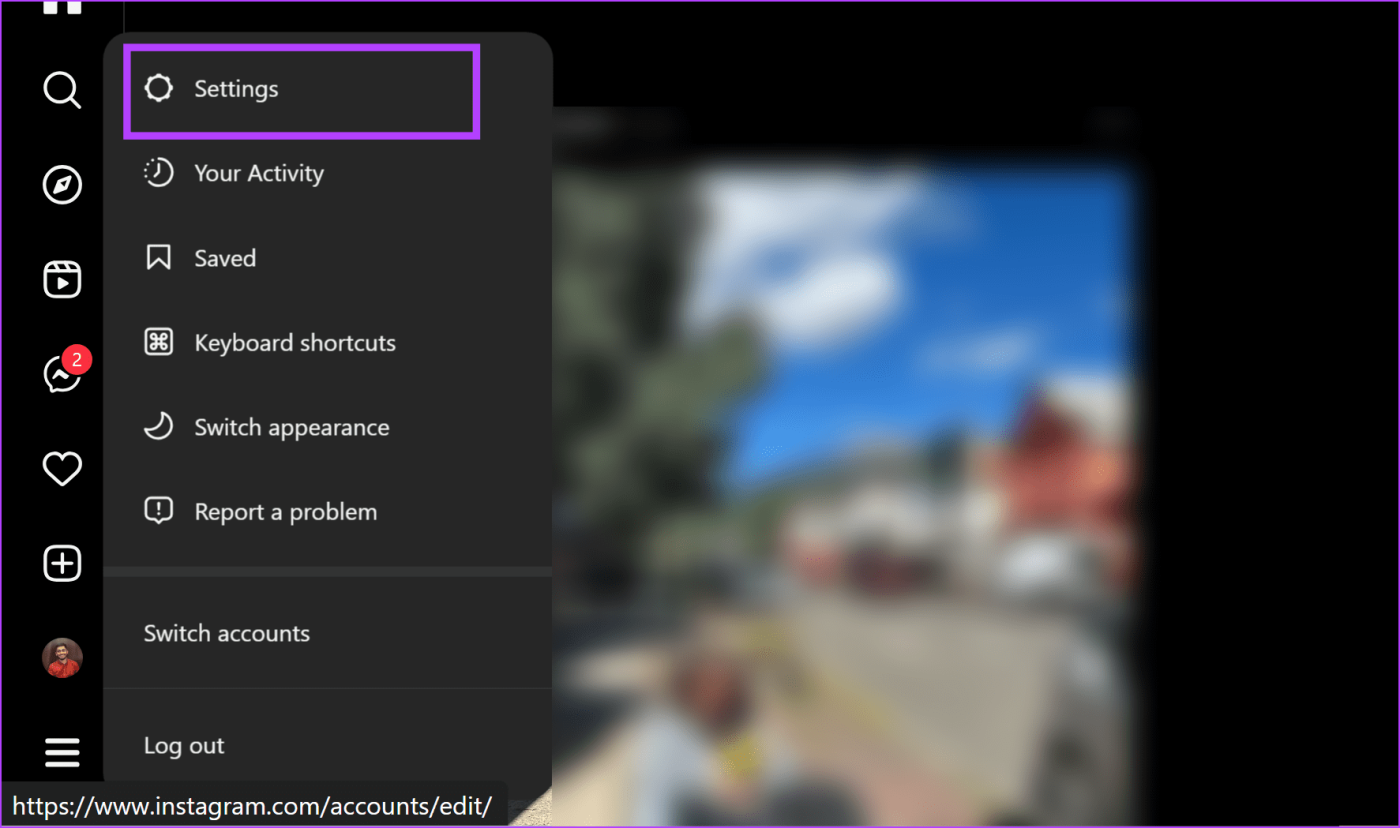
Schritt 3: Klicken Sie auf „Mehr im Account Center anzeigen“.
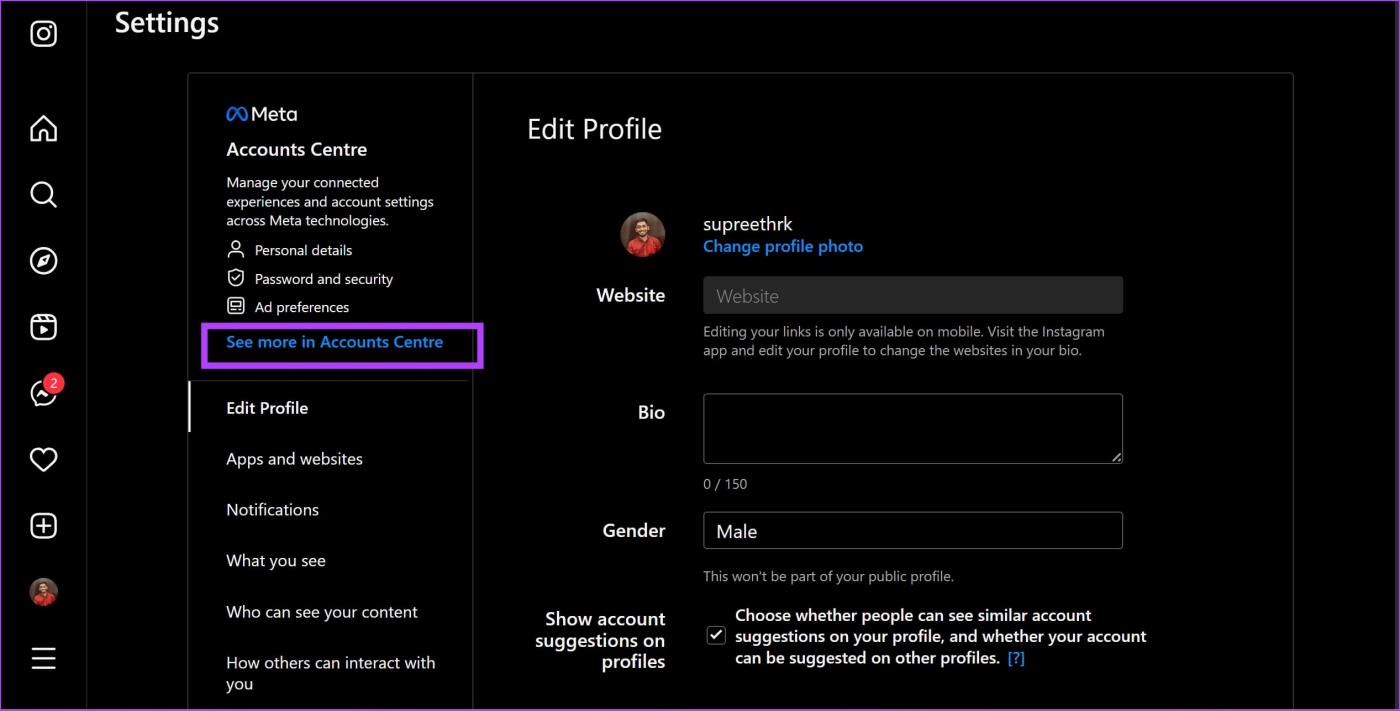
Schritt 4: Klicken Sie auf „Ihre Informationen und Berechtigungen“.
Schritt 5: Wählen Sie Kontakte verwalten
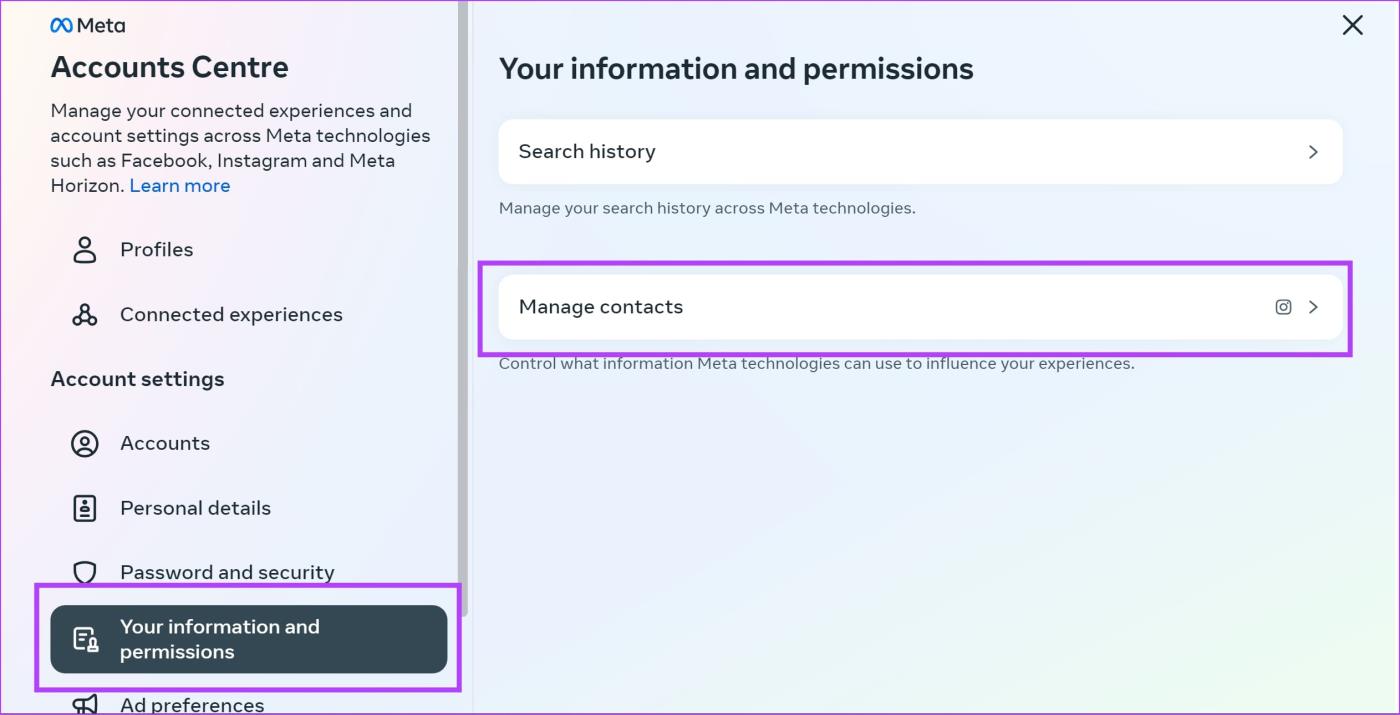
Schritt 6: Klicken Sie auf Löschen, um alle synchronisierten Kontakte zu entfernen.
Schritt 7: Wählen Sie zur Bestätigung erneut Löschen aus.
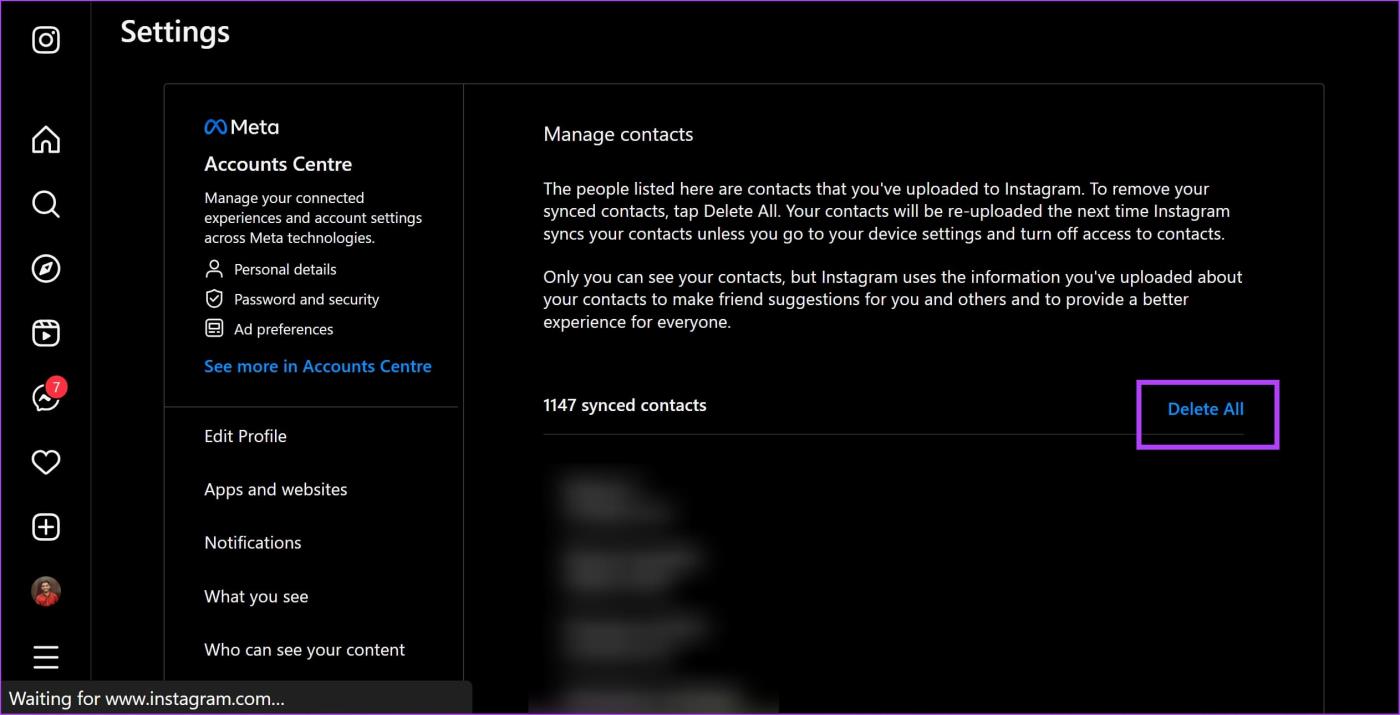
Wenn Sie noch einen Schritt weiter gehen und sicherstellen möchten, dass Instagram keine Kontakte auf Ihrem Gerät berührt, können Sie die Erlaubnis dazu verweigern. So können Sie den Kontaktzugriff für Instagram auf Ihrem Smartphone deaktivieren.
Auf dem iPhone
Schritt 1: Öffnen Sie die Einstellungen-App.
Schritt 2: Wählen Sie Instagram aus.
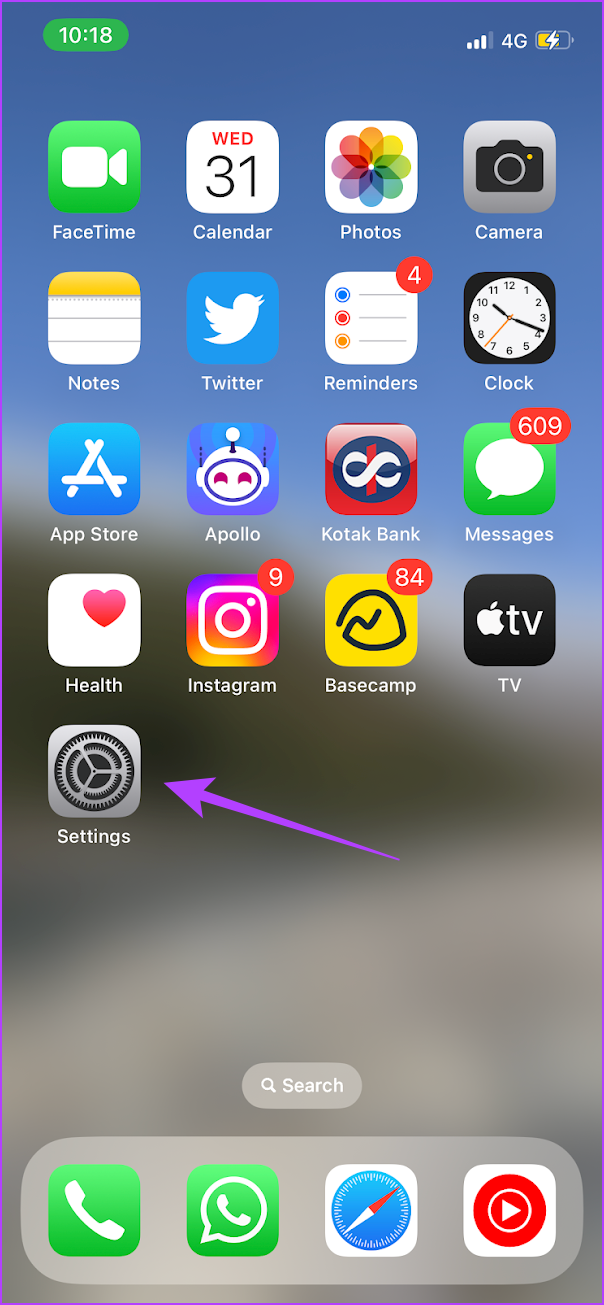
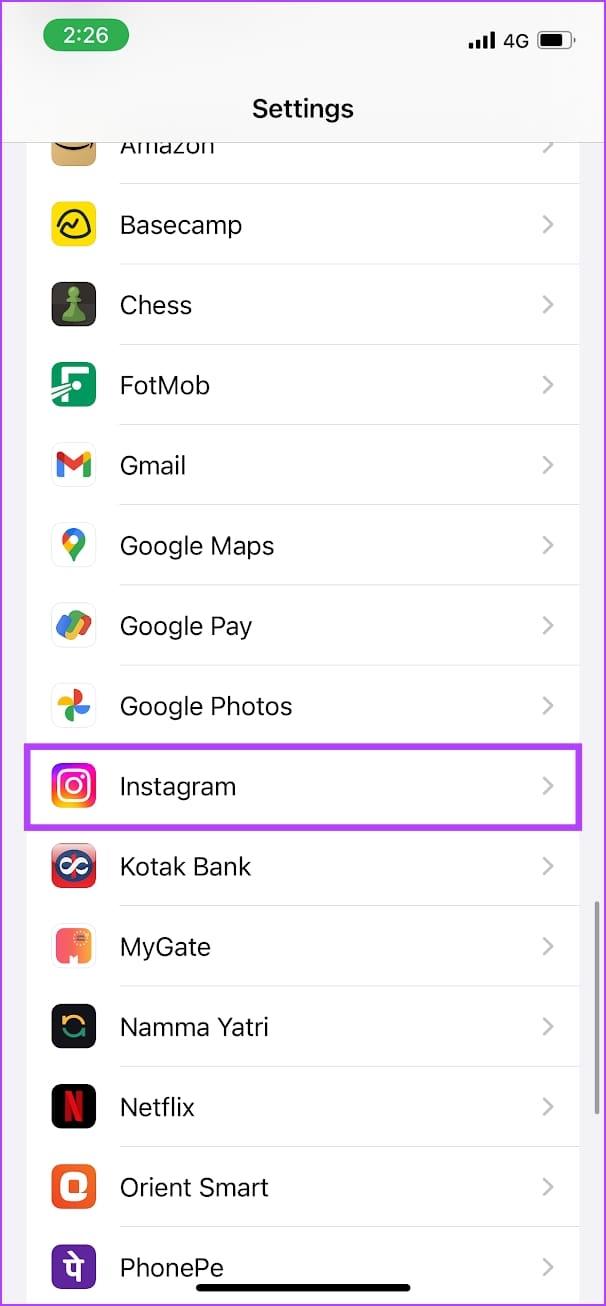
Schritt 3: Deaktivieren Sie den Schalter für Kontakte.
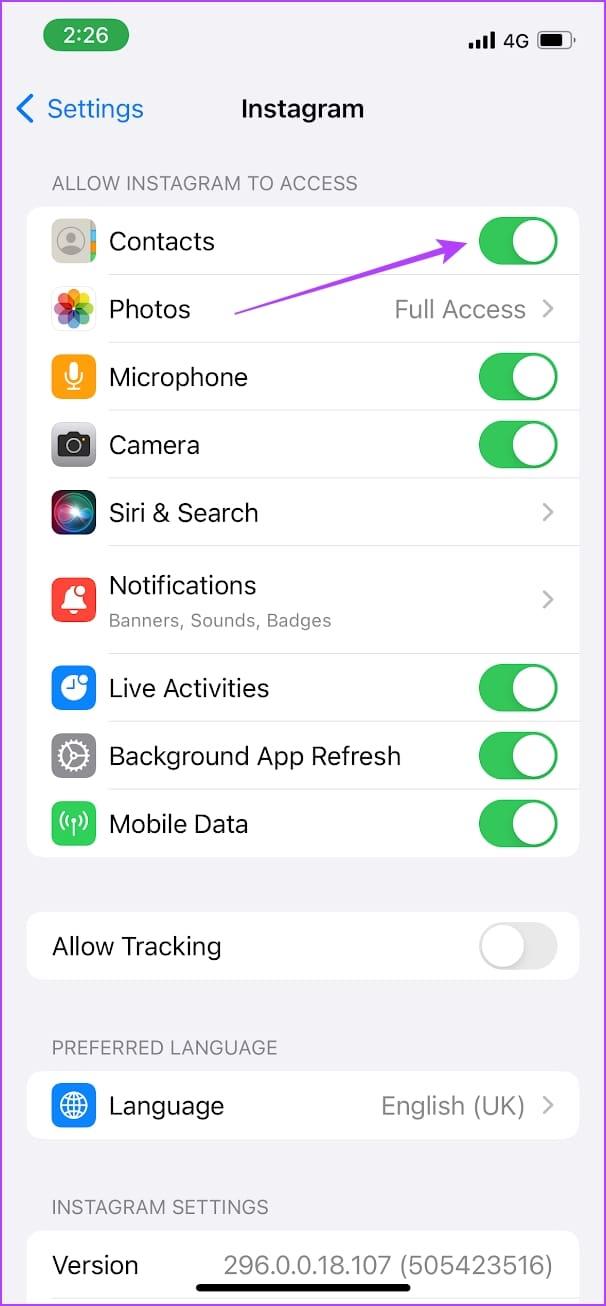
Auf Android
Schritt 1: Öffnen Sie die App „Einstellungen“ und wählen Sie „Apps“.
Schritt 2: Tippen Sie auf Instagram.
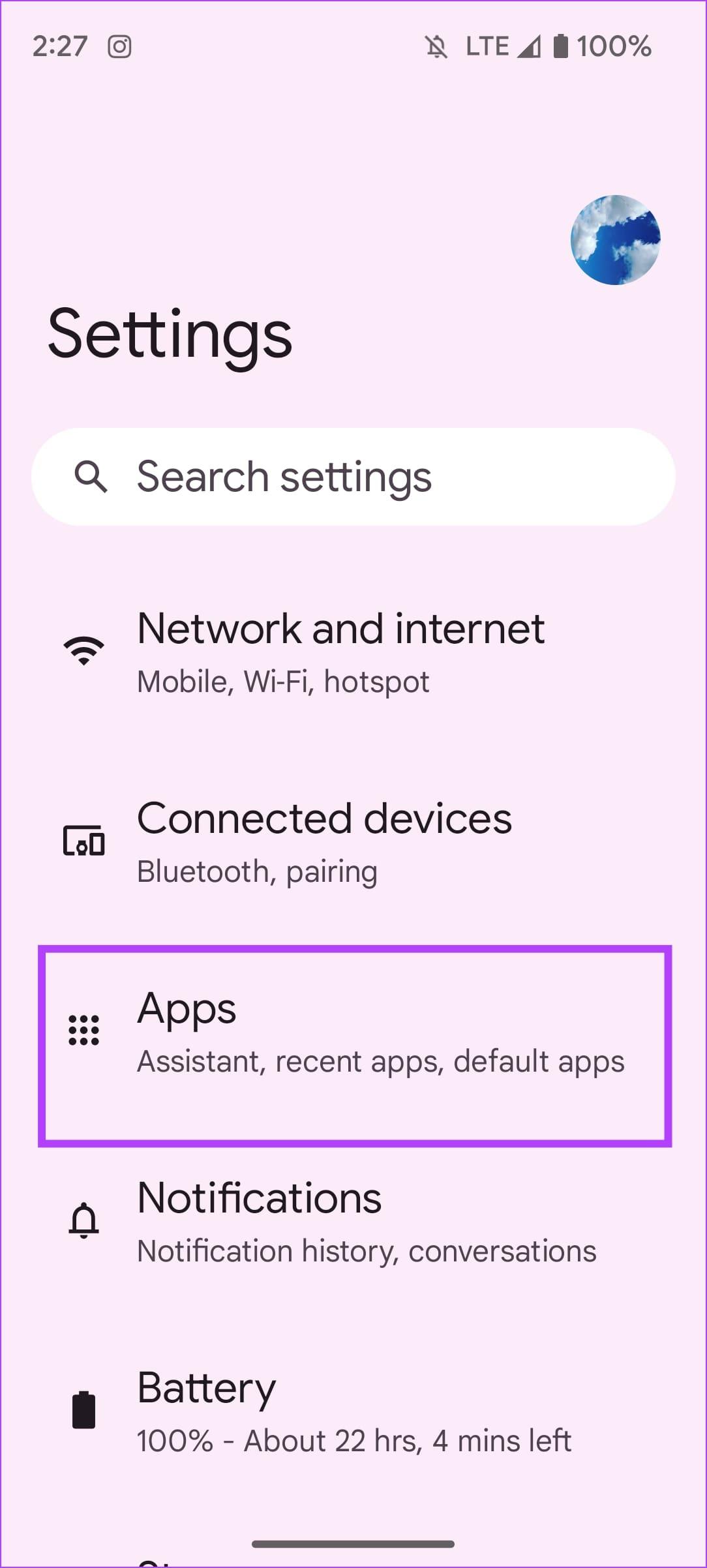
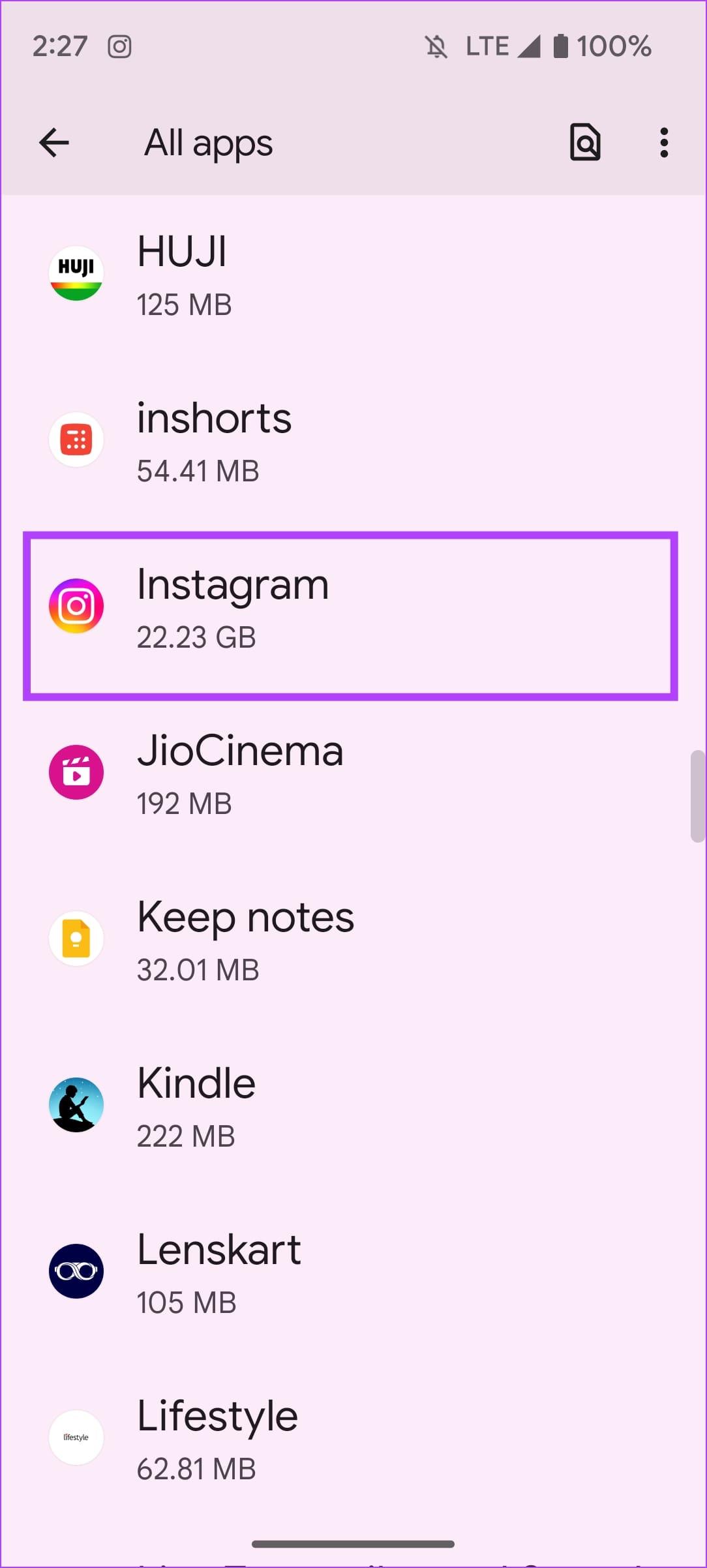
Schritt 3: Wählen Sie Berechtigungen aus.
Schritt 4: Tippen Sie auf Kontakte.
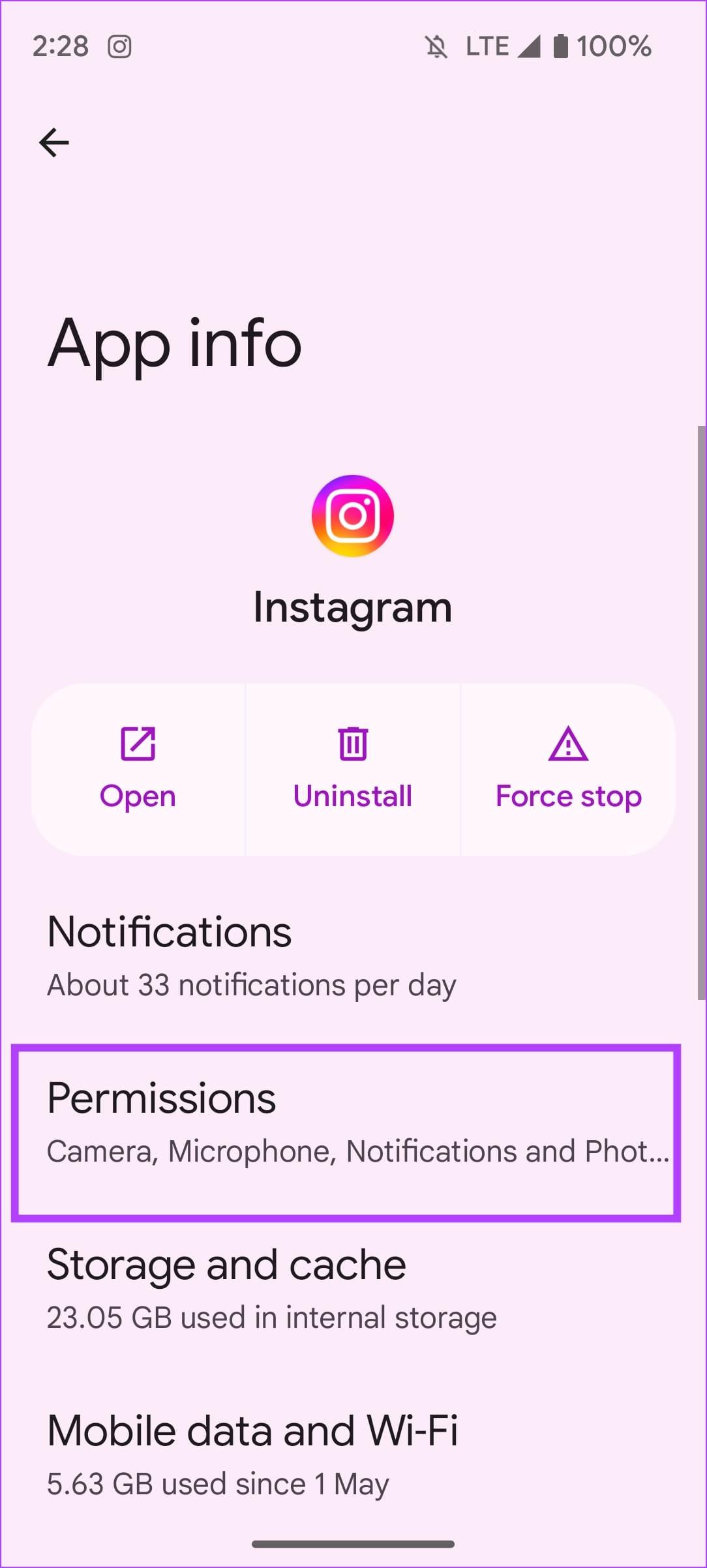
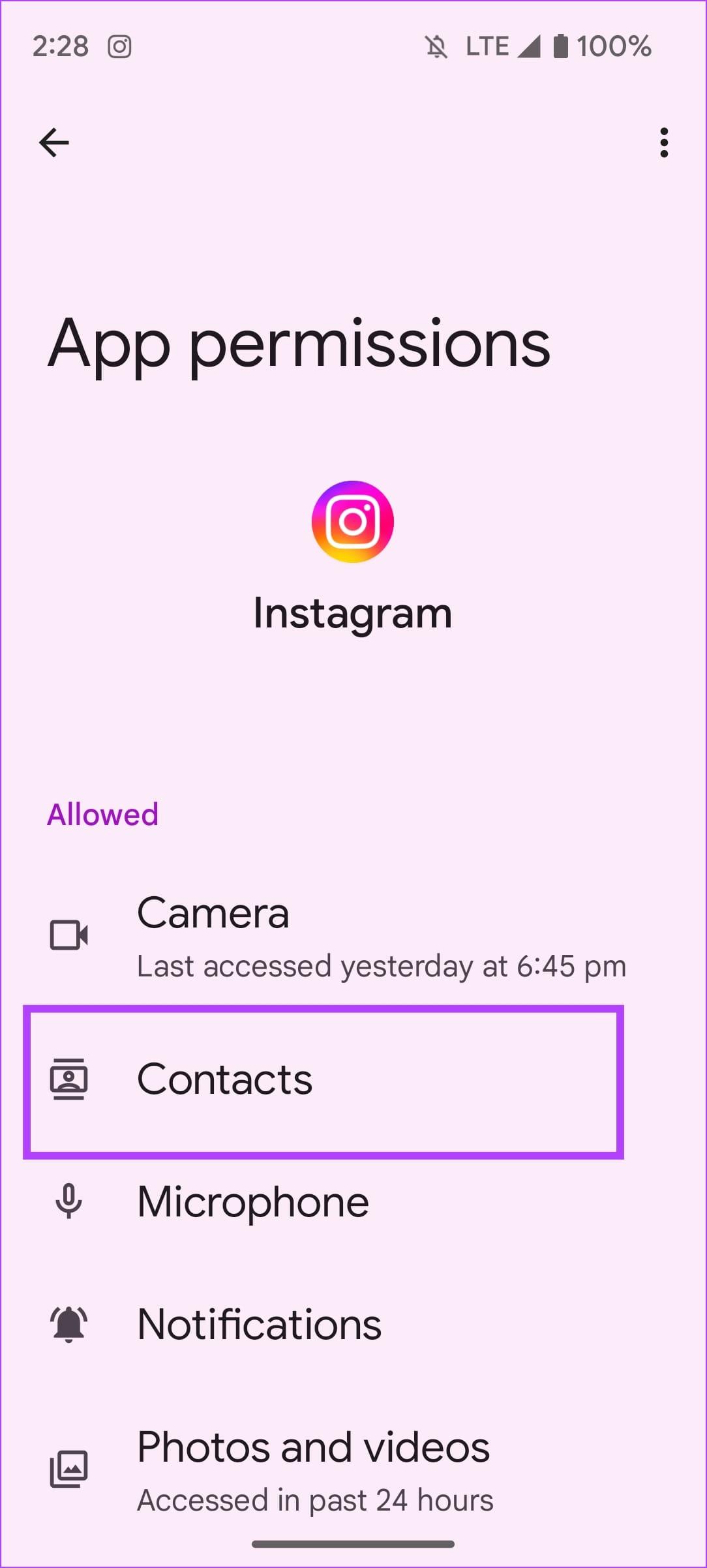
Schritt 5: Tippen Sie auf Nicht zulassen.
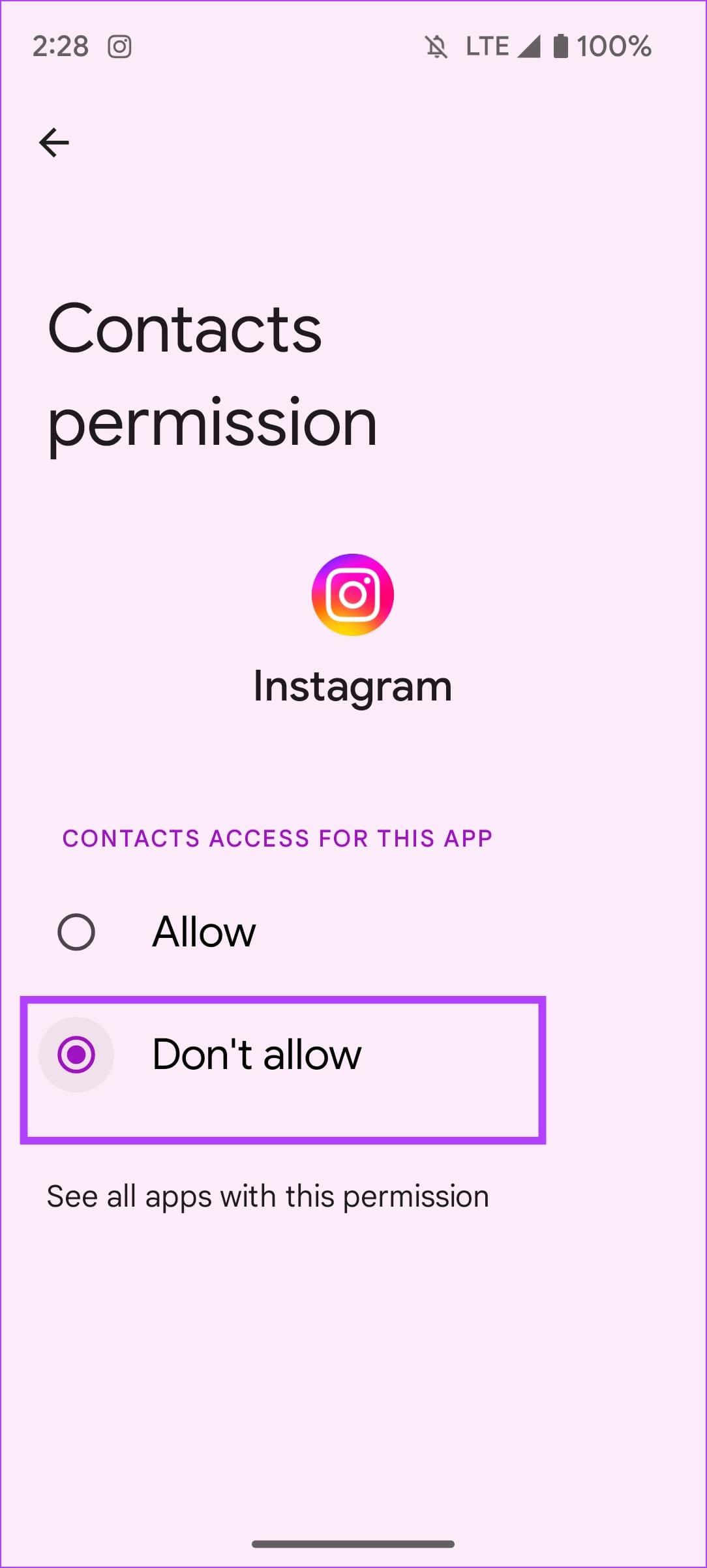
Das ist alles, was Sie wissen müssen, um die Synchronisierung von Kontakten auf Instagram aufzuheben. Wenn Sie weitere Fragen haben, schauen Sie sich den FAQ-Bereich unten an.
1. Ist es obligatorisch, Kontakte auf Instagram zu synchronisieren?
Nein. Das Synchronisieren von Kontakten ist auf Instagram nicht obligatorisch.
2. Ist die Angabe Ihrer Telefonnummer auf Instagram obligatorisch?
Nein. Allerdings ist die Angabe Ihrer E-Mail-Adresse obligatorisch, wenn Sie Ihre Telefonnummer aus Ihrem Konto entfernen.
3. Warum kann ich nicht alle synchronisierten Kontakte auf Instagram sehen?
Sie können alle Kontakte, die mit Ihrem Konto synchronisiert sind, nur in der Instagram-Web-App sehen. Das Gleiche ist über die mobile App nicht möglich.
Wir hoffen, dass dieser Artikel Ihnen dabei hilft, die Synchronisierung von Kontakten auf Instagram aufzuheben. Wir möchten jedoch, dass Meta in Zukunft weitere Datenschutzkontrollen einfügt, damit man seine Daten schützen und Informationen hinzufügen kann, die man Instagram zur Verfügung stellen möchte.

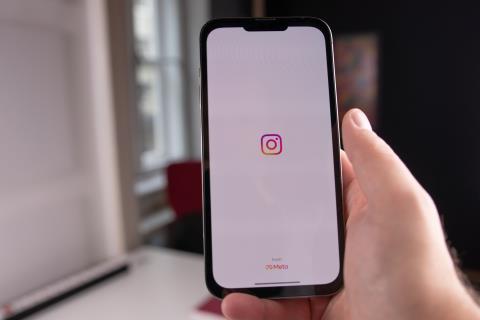
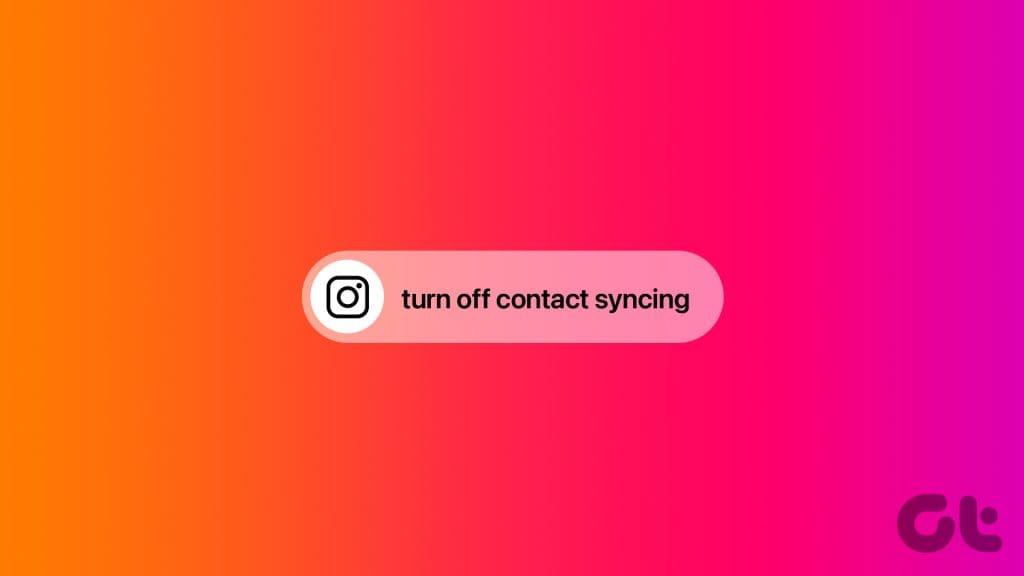
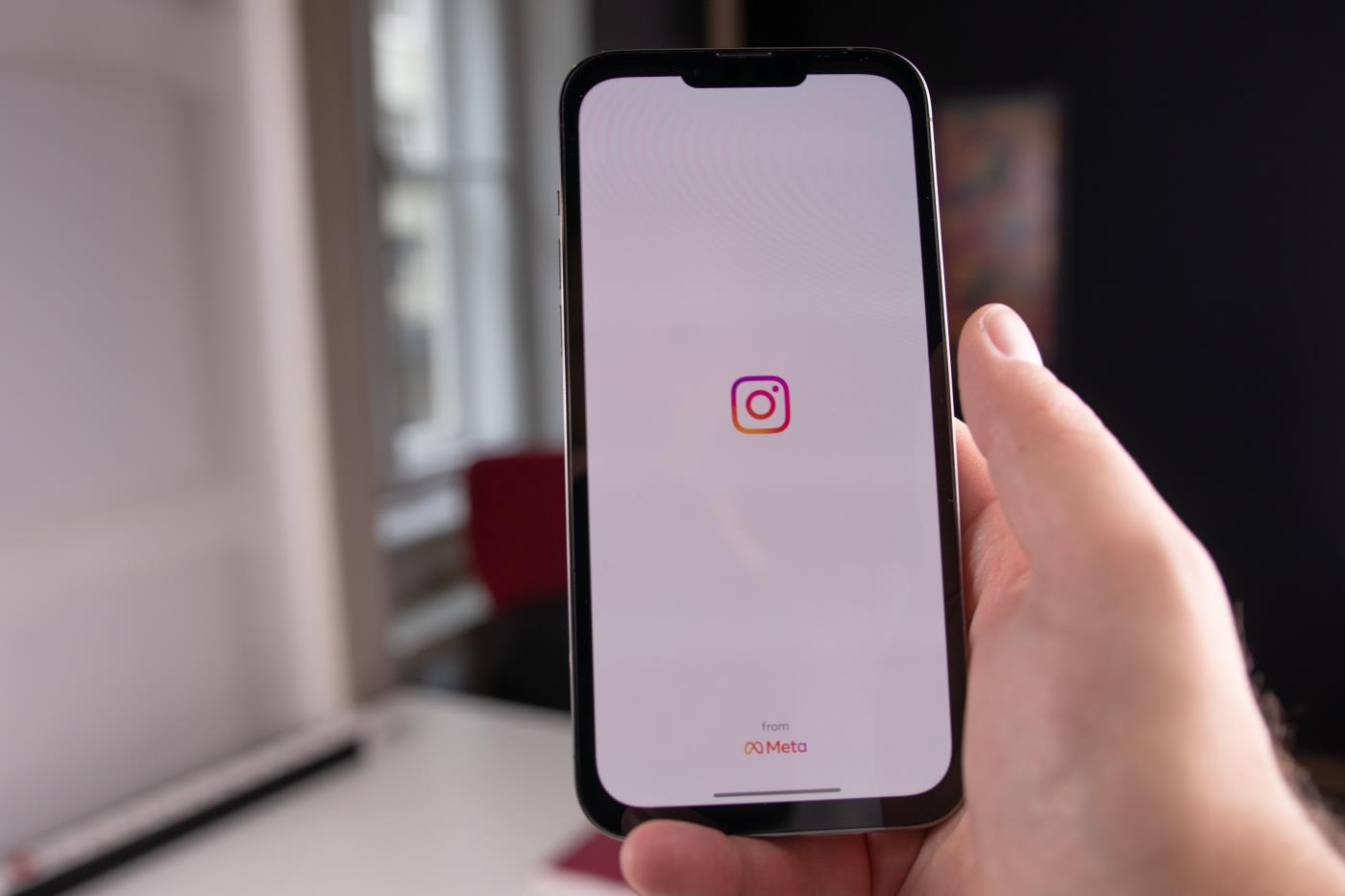
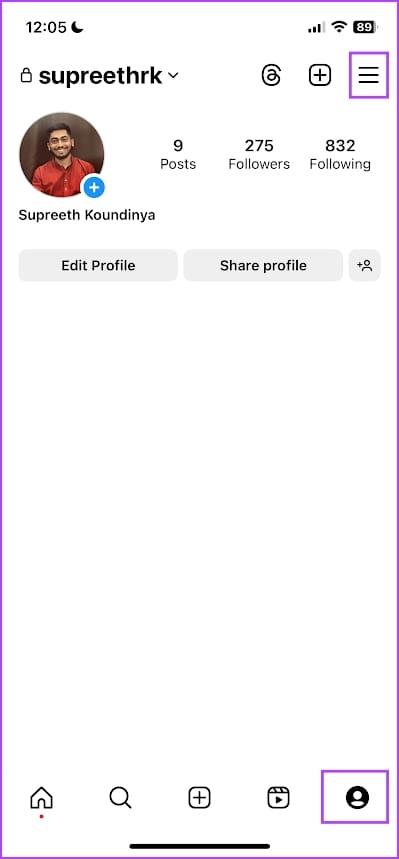
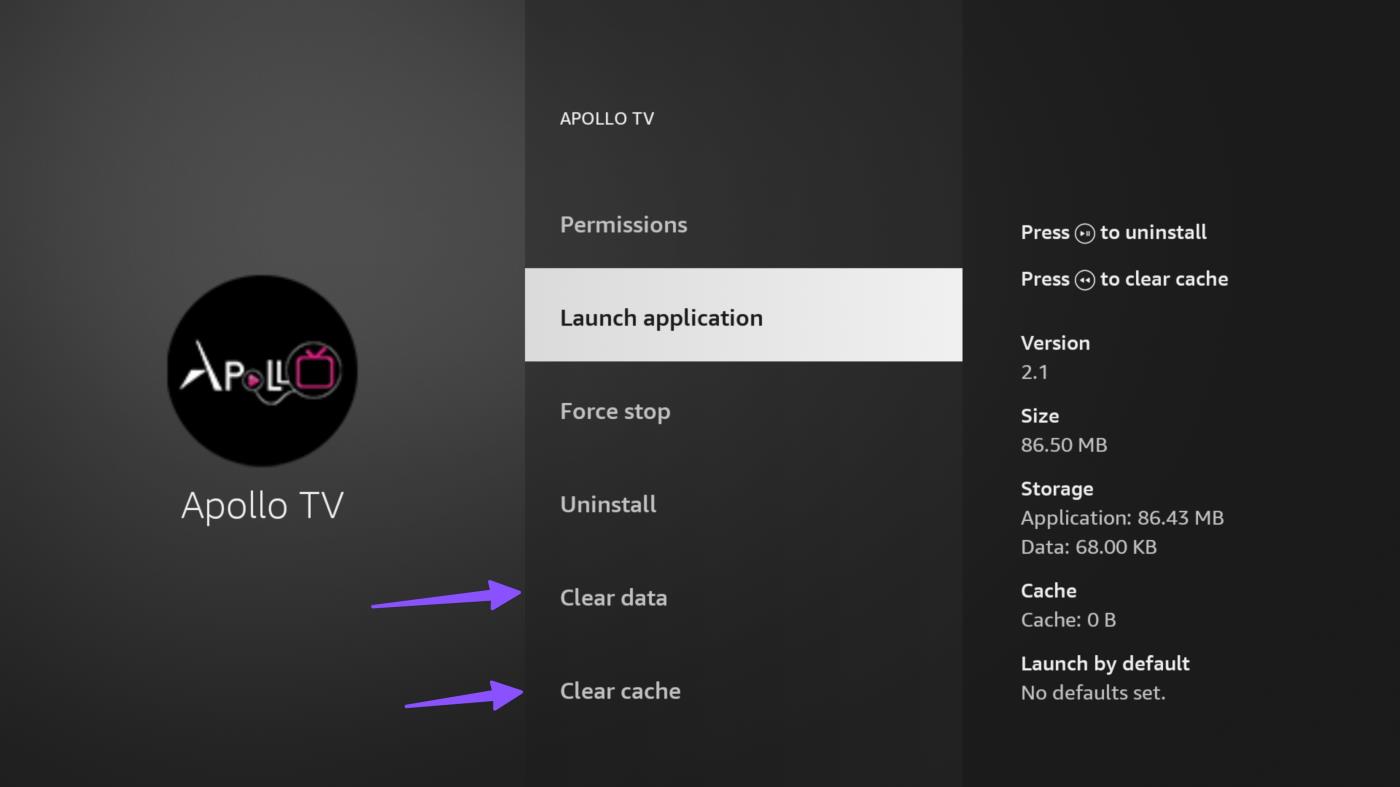
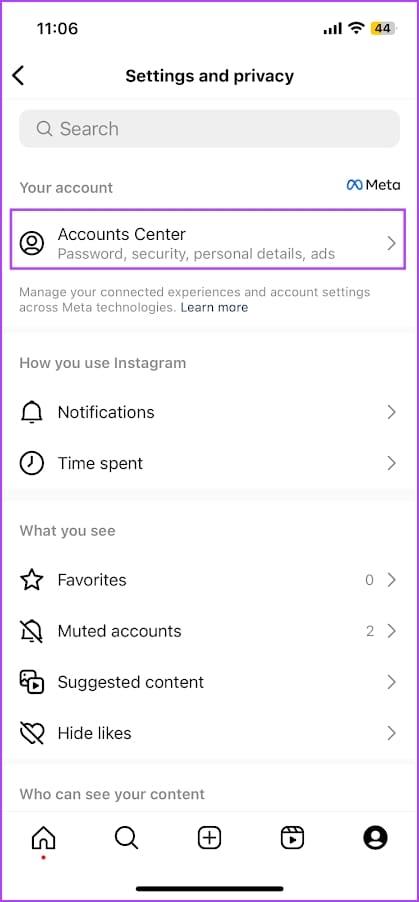
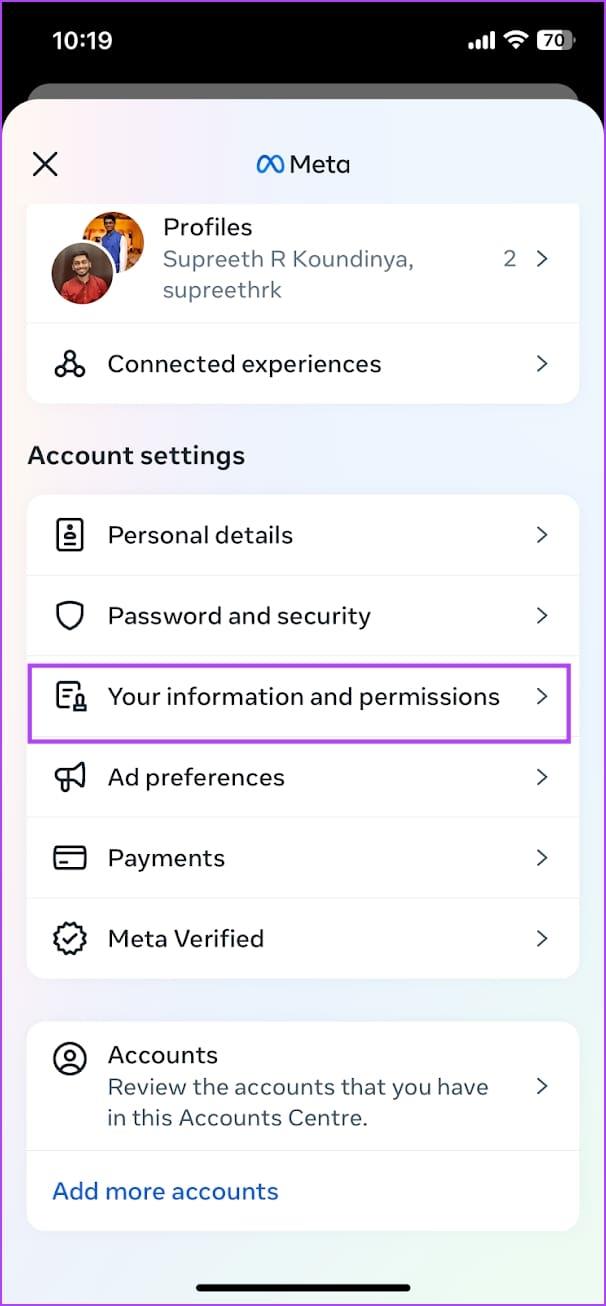
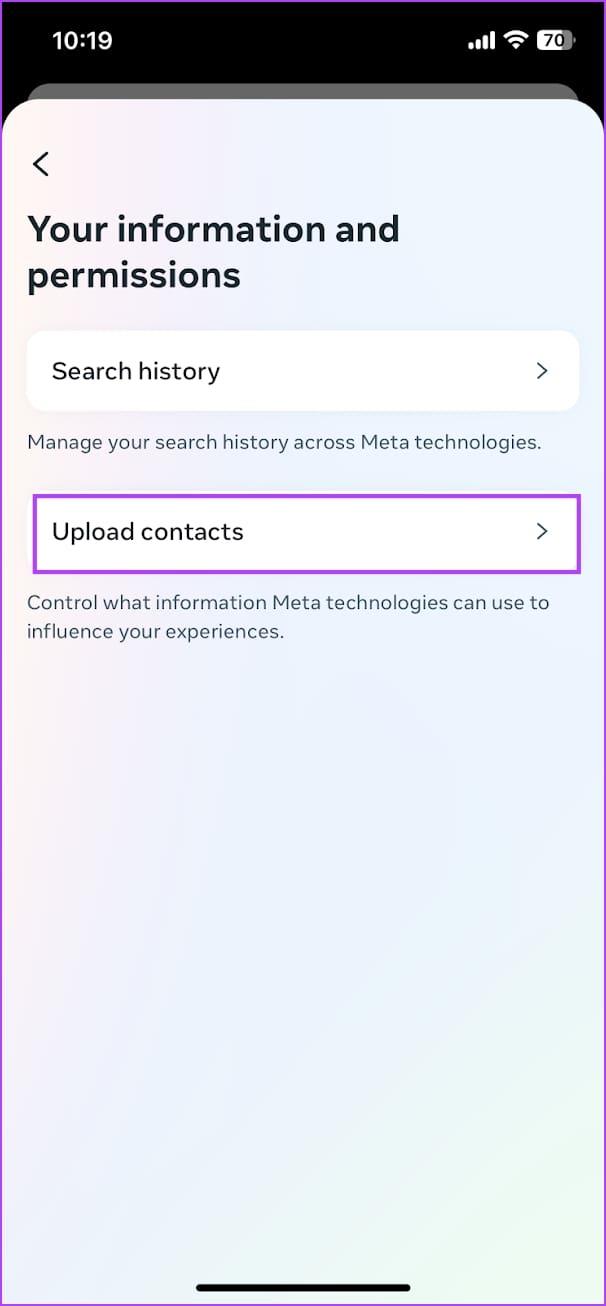
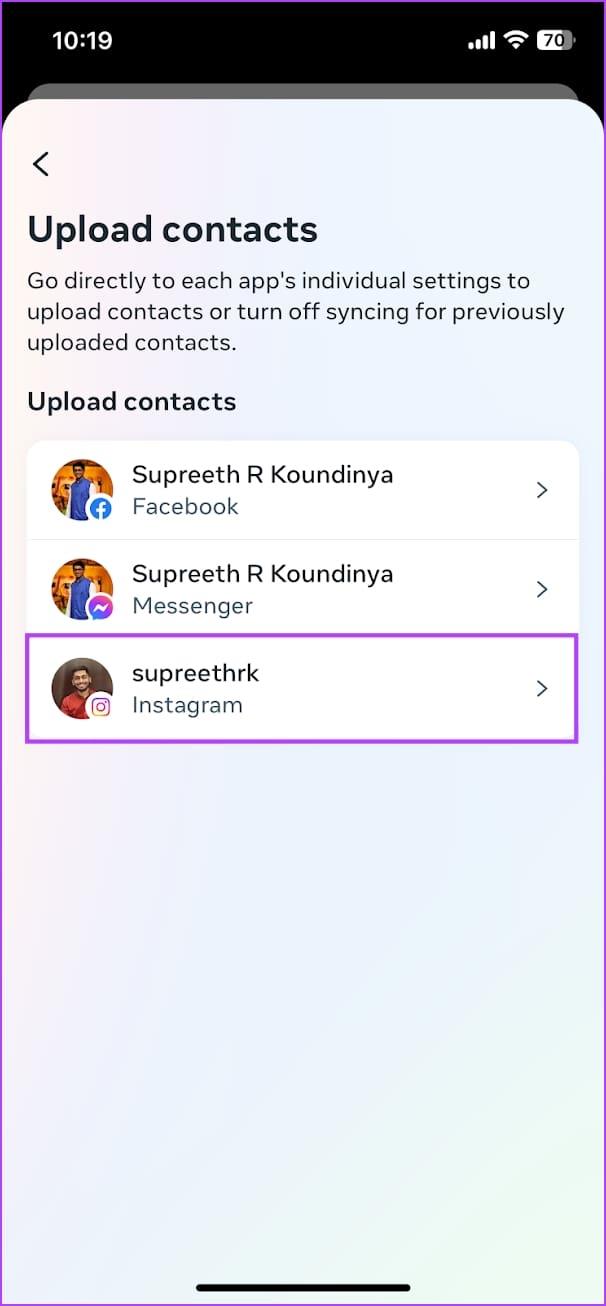
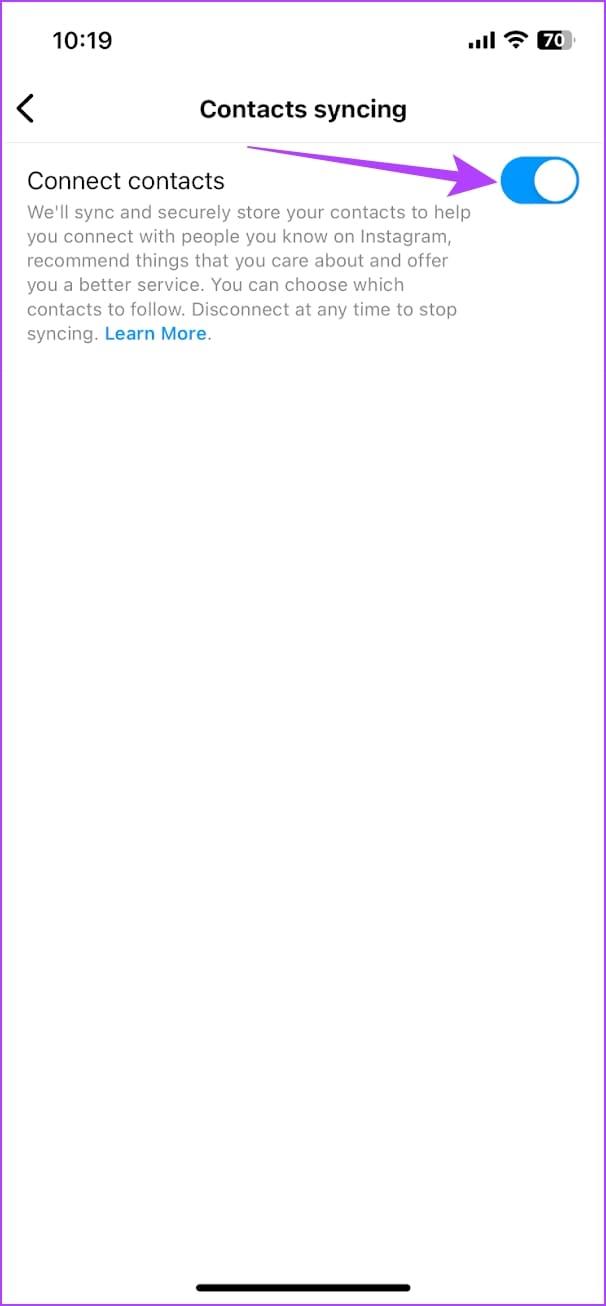
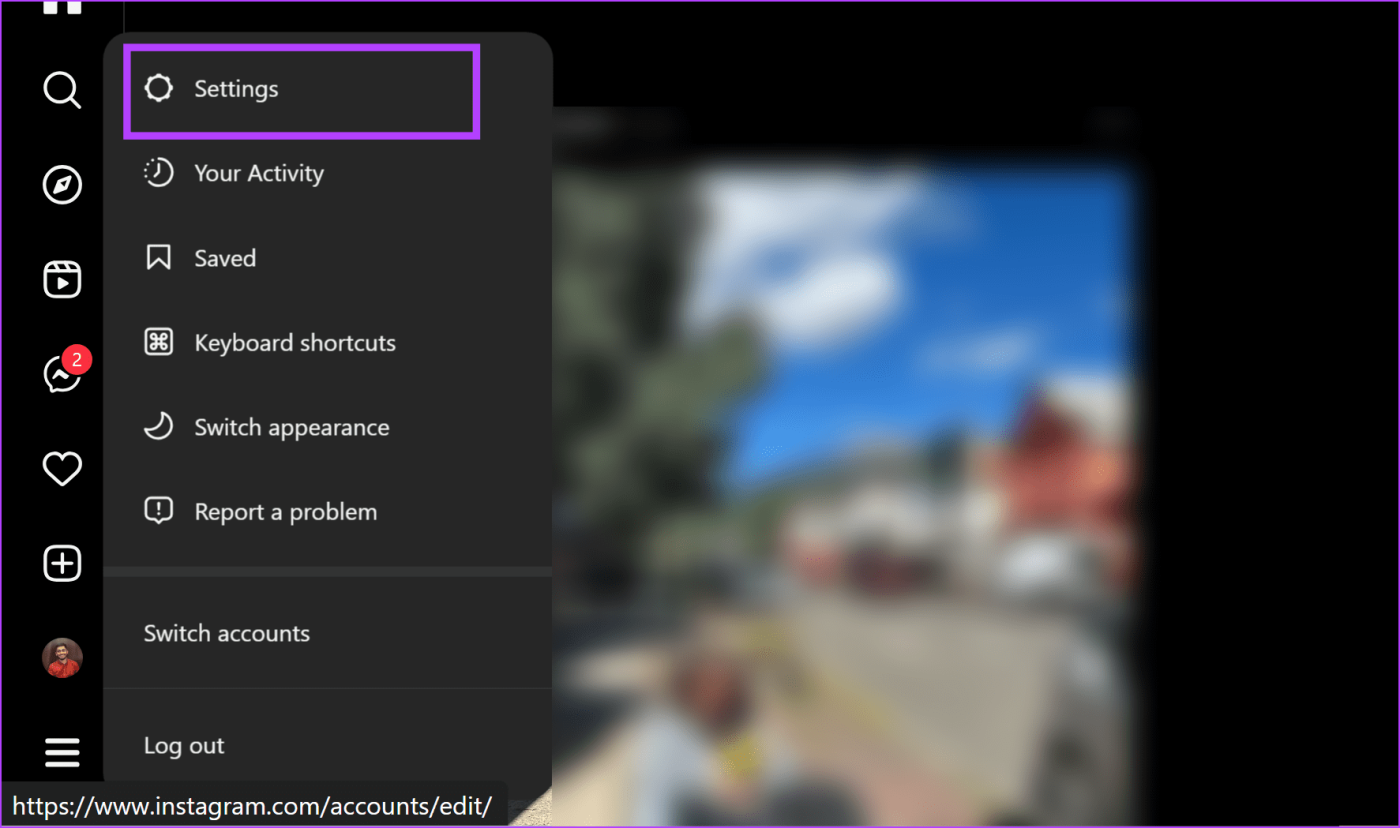
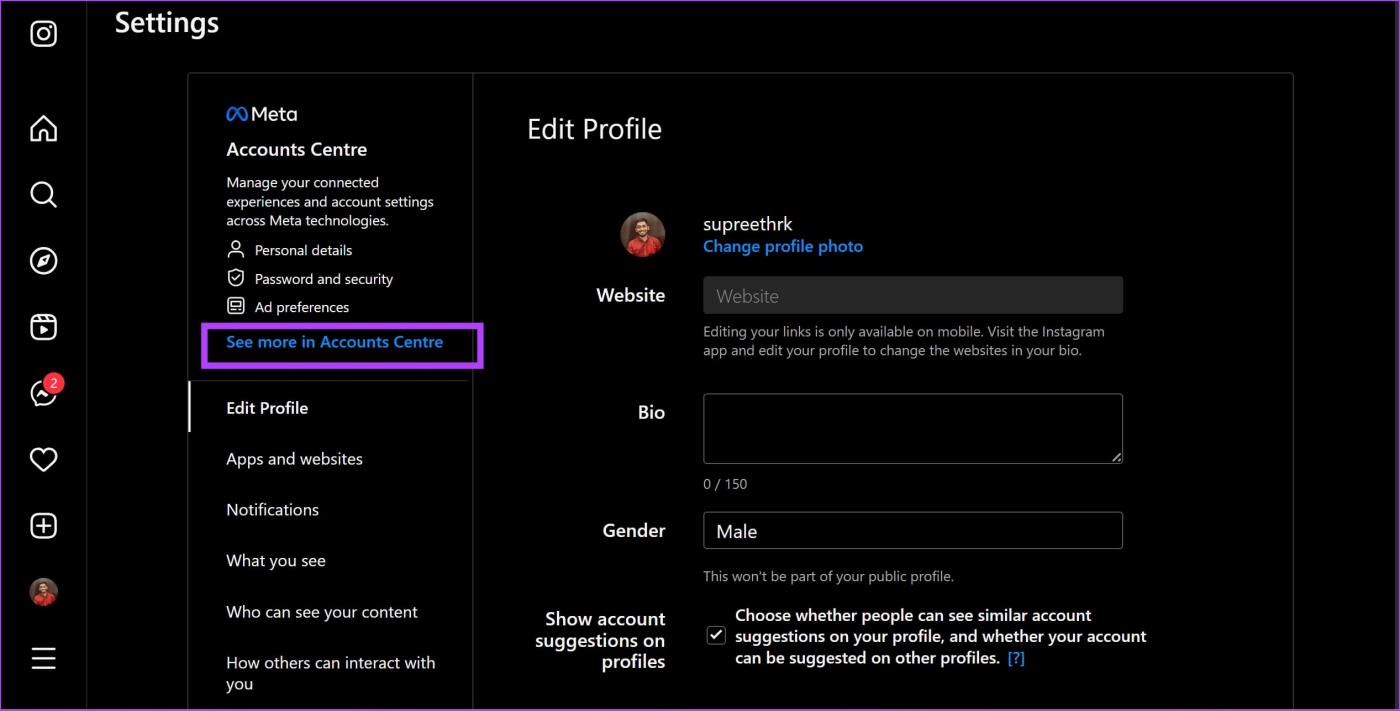
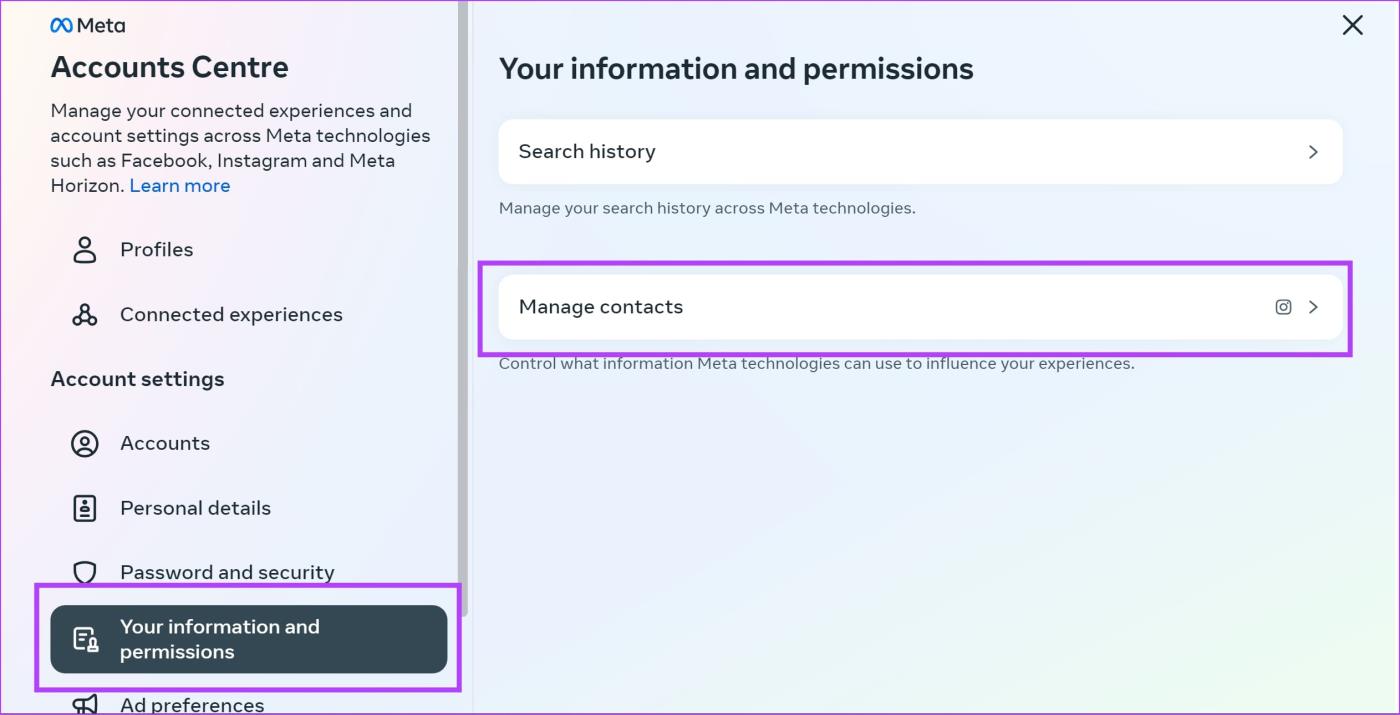
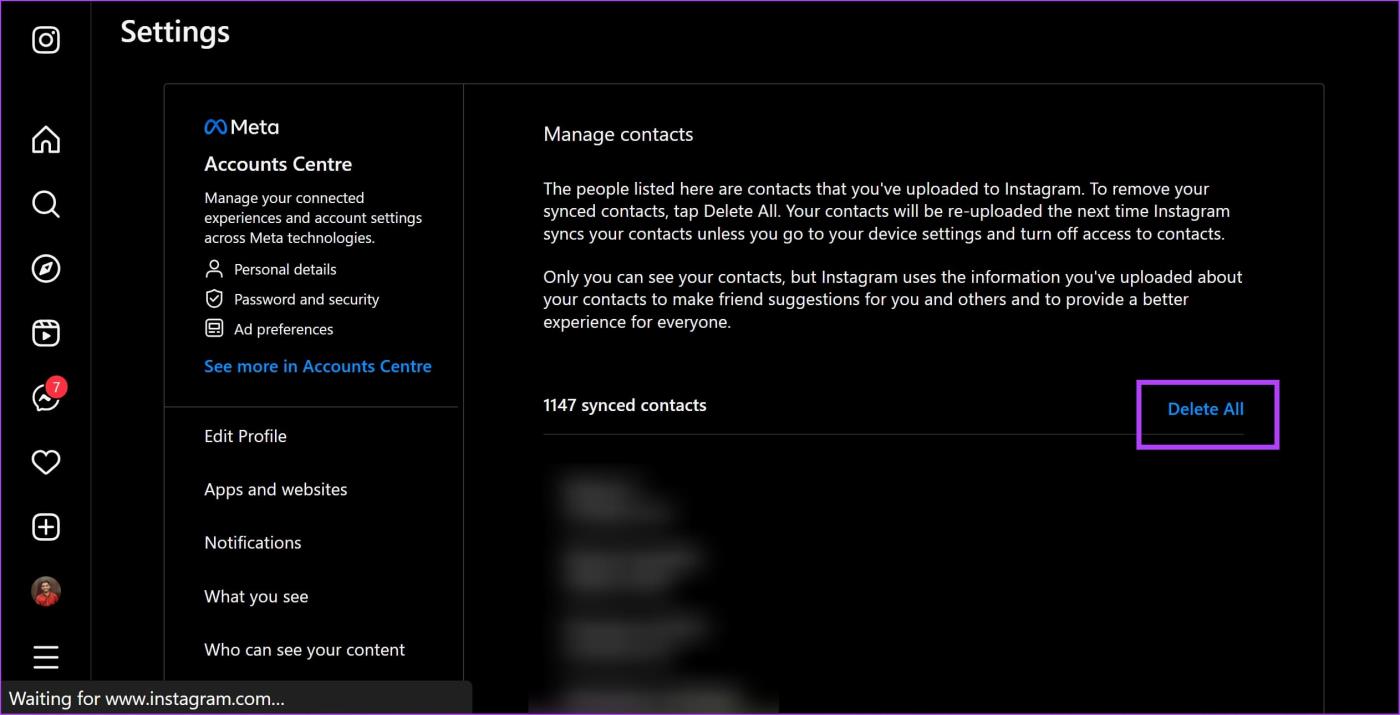
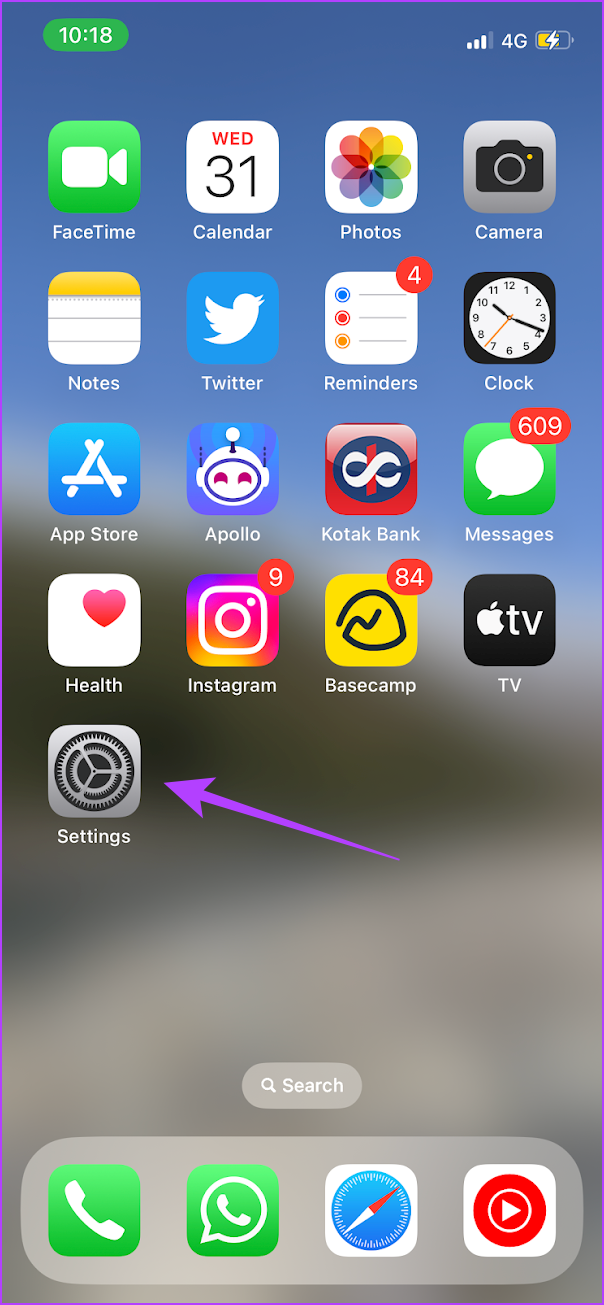
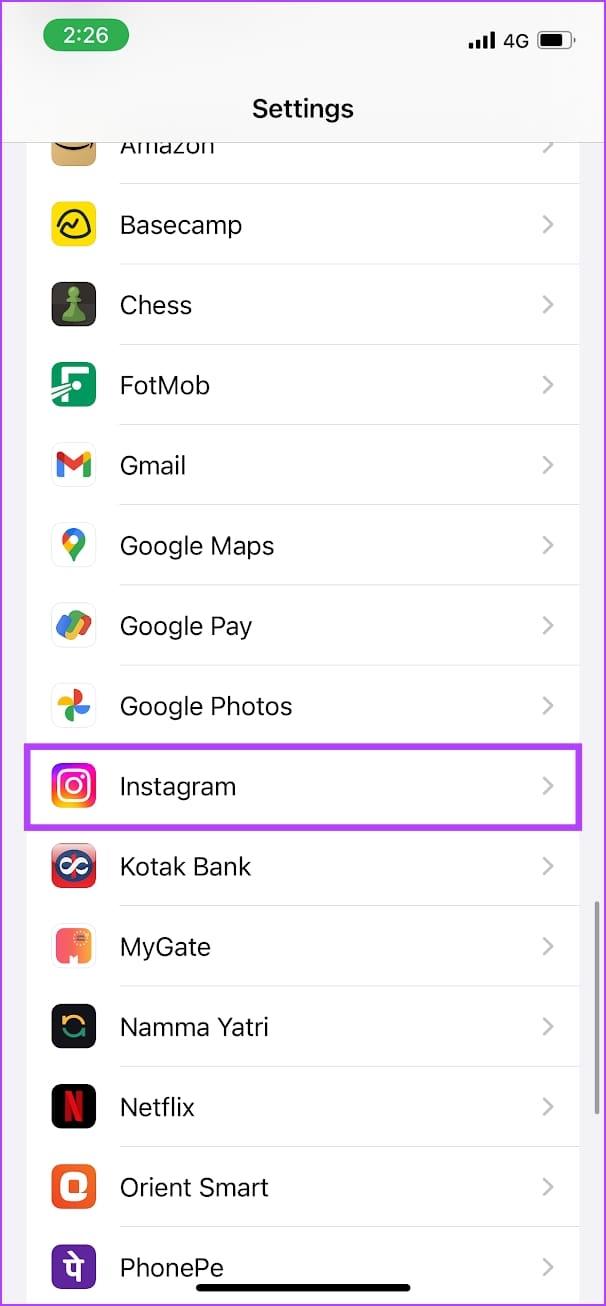
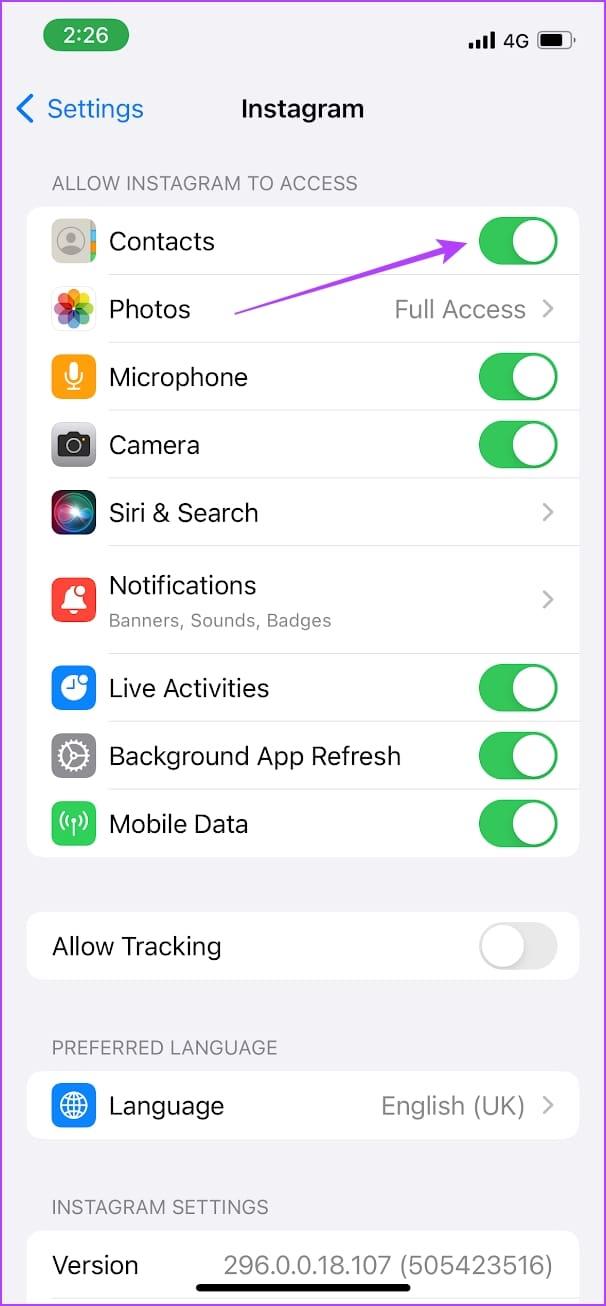
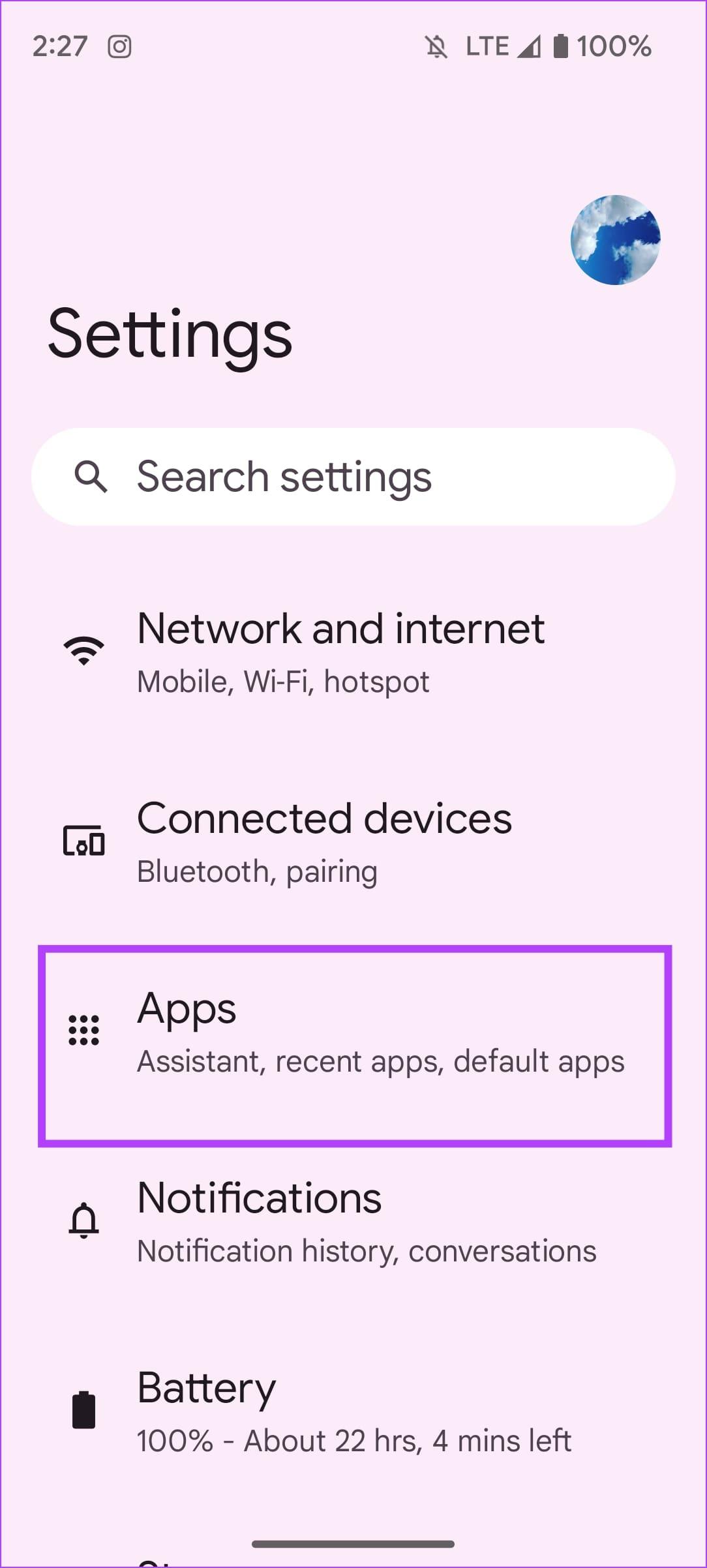
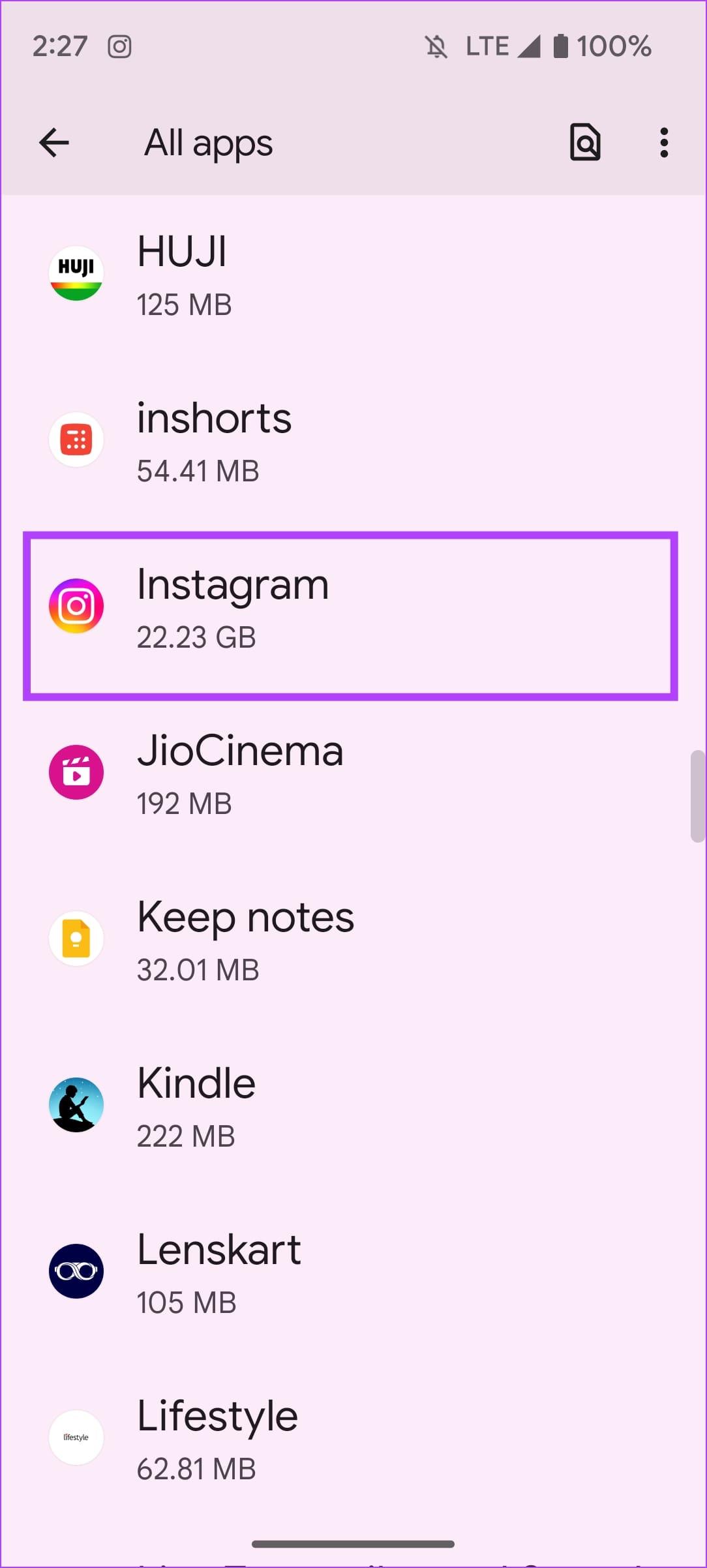
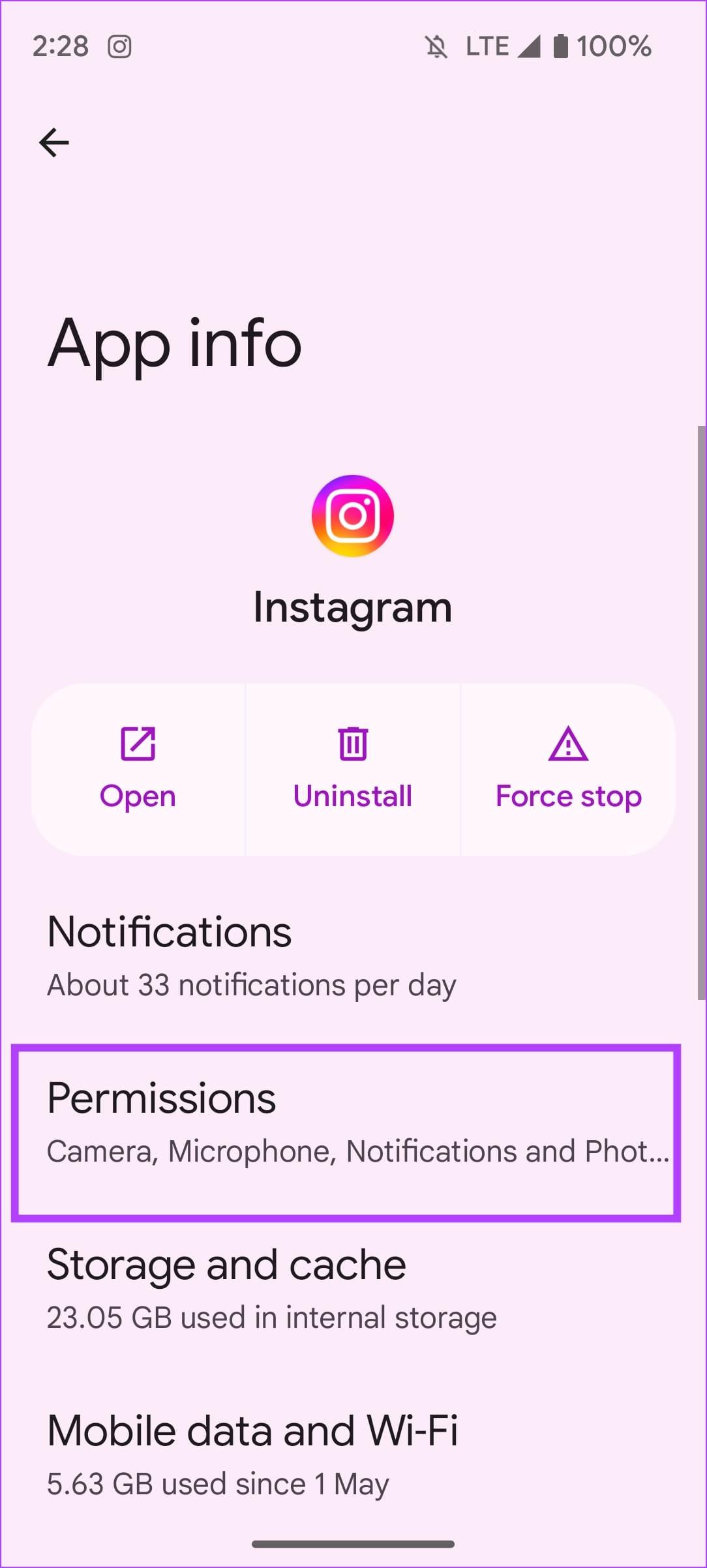
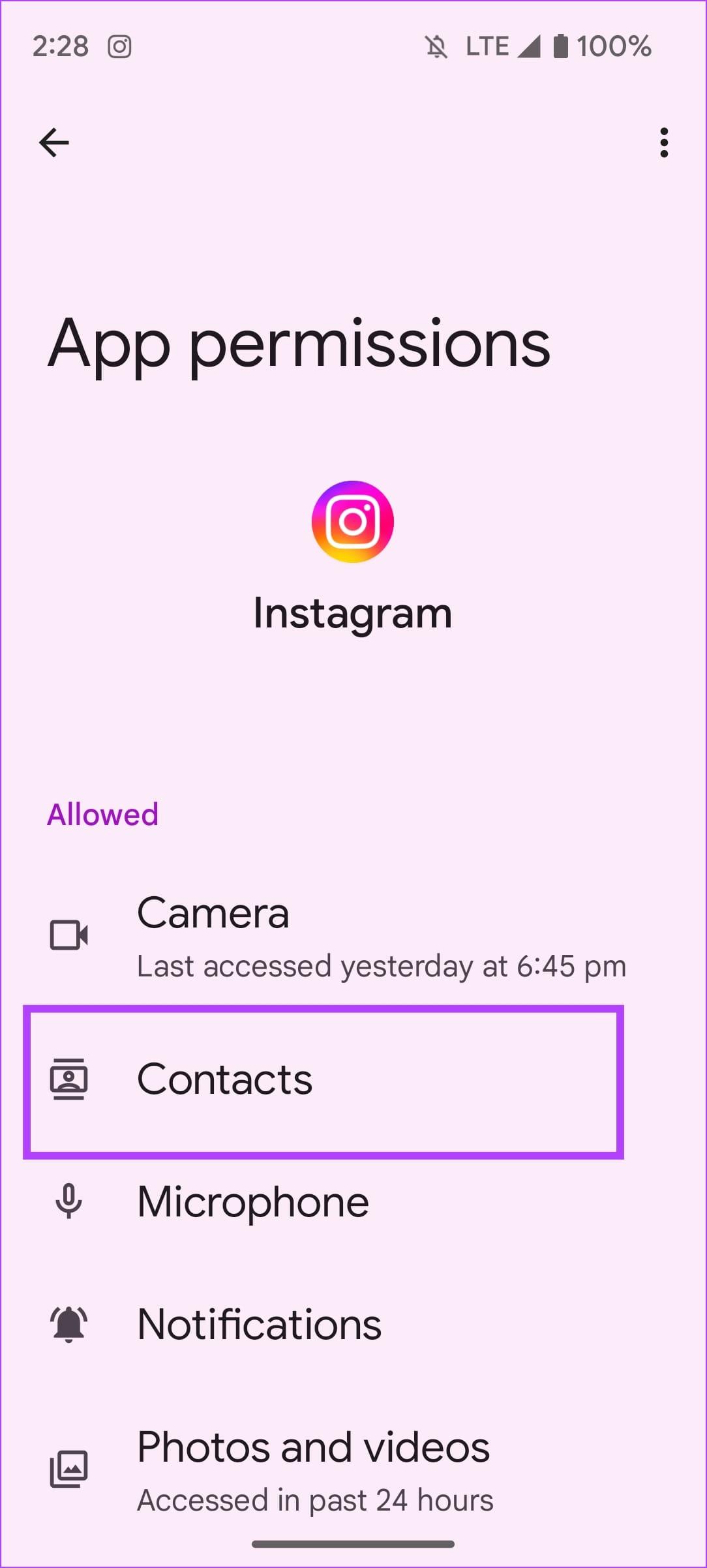
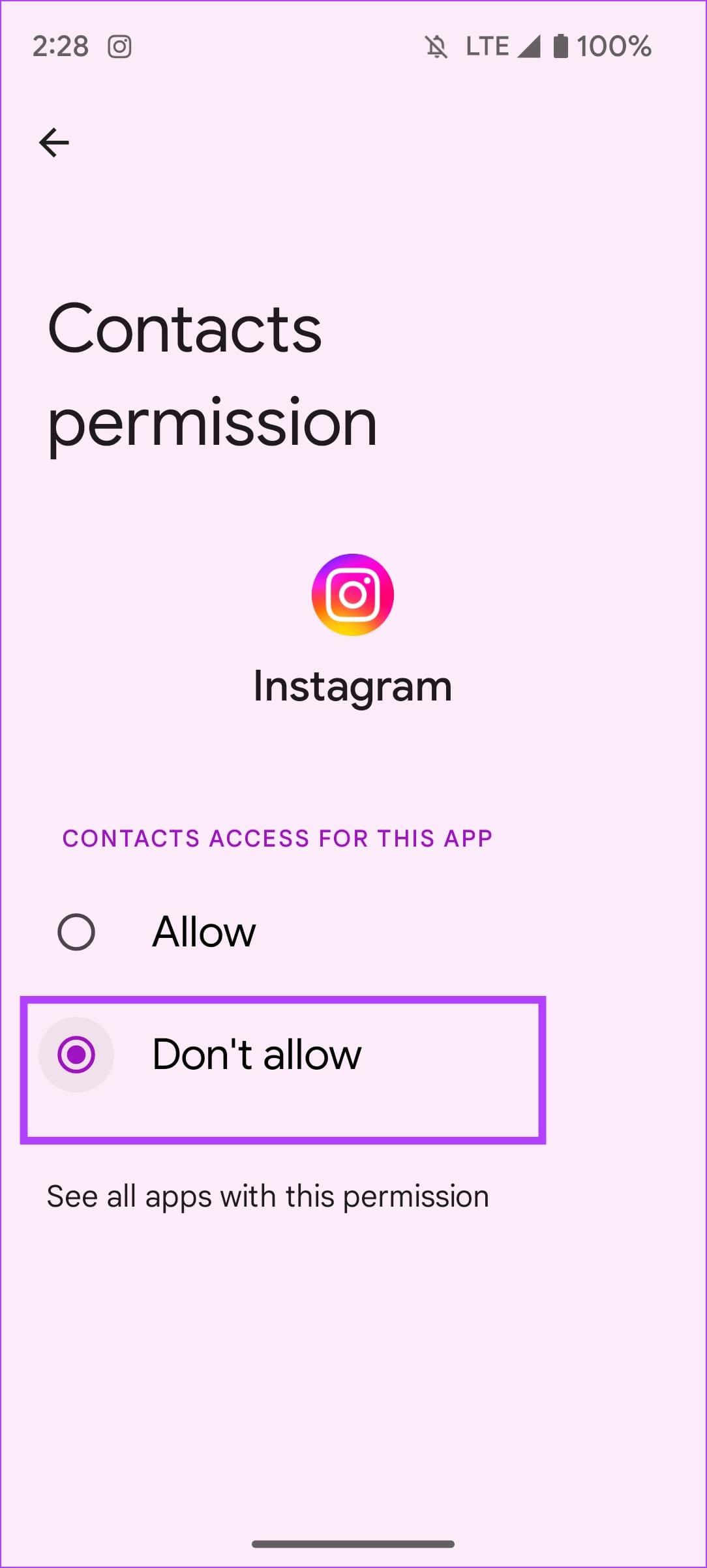


![So deaktivieren Sie Benachrichtigungen in Microsoft Teams [AIO] So deaktivieren Sie Benachrichtigungen in Microsoft Teams [AIO]](https://cloudo3.com/resources8/images31/image-2249-0105182830838.png)





![Bedingte Formatierung basierend auf einer anderen Zelle [Google Tabellen] Bedingte Formatierung basierend auf einer anderen Zelle [Google Tabellen]](https://cloudo3.com/resources3/images10/image-235-1009001311315.jpg)